Что такое репост в контакте
Огромное количество пользователей ежедневно заходят в популярную социальную сеть ВКонтакте. Помимо обмена сообщениями в личной переписке юзеры смотрят новости в пабликах и группах, ставят лайки на понравившиеся публикации и делают репосты. Не все знают, что такое репост в контакте. Однако, это важная функция социальной сети, с помощью которой пользователь может сделать все, что угодно.
Определение термина
Для тех кто не знает, что такое репост в ВК, поясняем — термин “Репост” пришел в русский язык из английского. Запись в социальной сети называется “Пост”. Но, если поделиться постом мгновенно при помощи специальной функции, это уже будет называться “Репост”. К слову, прибавляется приставка “re”, что означает в переводе повтор.
Так и образуется термин “Репост”. В буквальном переводе означает “повтор записи”.
Инструкция
Дублировать записи можно по-разному.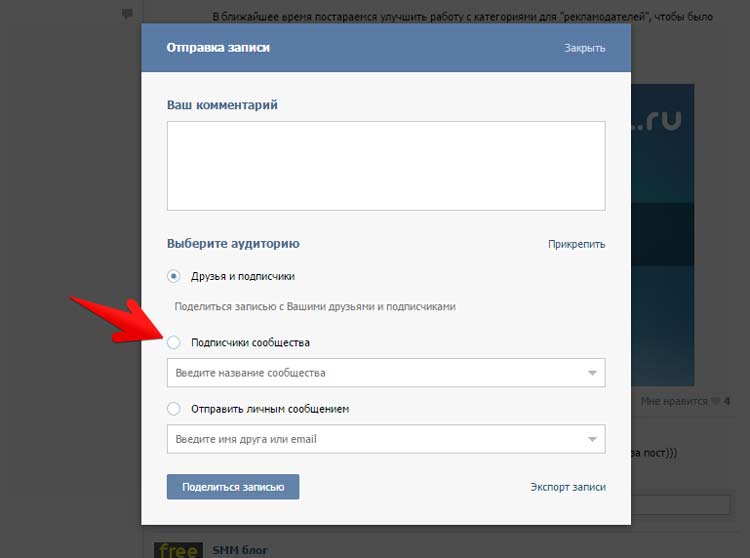 Так, например пользователь может копировать и делиться постом в личных сообщениях, в группу или на стену. Помимо этого, есть возможность показать запись с одной социальной сети в другой.
Так, например пользователь может копировать и делиться постом в личных сообщениях, в группу или на стену. Помимо этого, есть возможность показать запись с одной социальной сети в другой.
В личные сообщения
Чтобы продублировать информацию в личные сообщения, необходимо сделать следующее:
- Найти интересующую запись, с которой есть желание поделиться с другим человеком.
- Внизу поста найти кнопку в виде стрелочки и кликнуть на нее.
- Откроется окно, в котором можно выбрать один из вариантов отправки записи.
- Выбрать “Отправить личным сообщением”.
- Откроется выпадающий список друзей пользователя.
- Выбрать получателя из списка или ввести его ник в поле поиска.
- Нажать на кнопку “Поделиться записью”.
Таким образом, пост отправится в личных сообщениях одного из друзей пользователя. Когда ее будет просматривать друг, то он увидит, с какого паблика был отправлен пост или со стены какого друга.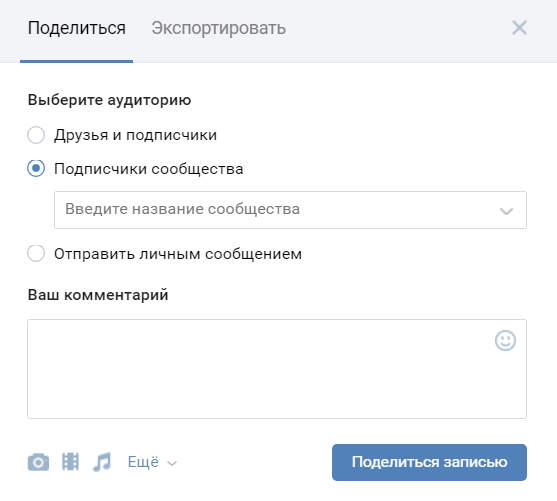 Также можно вставить свой личный комментарий в соответствующее поле.
Также можно вставить свой личный комментарий в соответствующее поле.
На стену
Для отправки поста на свою личную стену необходимо сделать следующее:
- Под выбранной записью кликнуть на стрелочку.
- В появившемся окне отметить место отправки “На стену”.
- Кликнуть на кнопку “Поделиться записью”.
После этого пост отобразится на личной стене пользователя. Запись будет выглядеть в точности, как в группе, и любой друг сможет перейти в паблик, откуда был скопирован пост. Также дублированная запись будет отображаться в ленте новостей друзей и подписчиков пользователя.
Помимо этого, в настройках можно выставить определенное время репоста. Таким образом возможно выбрать точное время для появления записи. Что примечательно, эта функция отсутствует для отправки в личные сообщения. А вот возможность оставлять комментарий есть.
С подписчиками группы
Многие пользователи интересуются, что такое репост в контакте в группе. Если у пользователя есть личная группа, в которой он является администратором или управляющим, то он сможет с легкостью делиться с подписчиками паблика любыми записями. Делается это следующим образом:
Если у пользователя есть личная группа, в которой он является администратором или управляющим, то он сможет с легкостью делиться с подписчиками паблика любыми записями. Делается это следующим образом:
- Под записью требуется кликнуть на стрелочку для осуществления репоста.
- Во вкладке “Поделиться” поставить отметку на строке “В сообществе”.
- При желании оставить комментарий к записи.
- Нажать “Отправить”.
Стоит отметить, что в случае отсутствия у пользователя администраторских прав в группе или сообществе способ отправки “В сообществе” будет недоступен.
В сторонние соц сети и сайты
Репосты можно осуществлять не только в пределах социальной сети ВКонтакте. Пользователь может показать запись на своем личном сайте или аккаунте другой соц.сети. Сделать это можно по следующей схеме:
- Кликнуть под записью на кнопку репостинга.
- Перейти во вкладку “Экспортировать”.

- Около первой строки с прямой ссылкой на запись есть две кнопки социальных сетей Фейсбук и Твиттер. При клике на них делается репост в соответствующую сеть.
- В случае, если нужно сделать репост в другу сеть, которая отсутствует в доступном списке, требуется скопировать код из второго поля и вставить его на сайт. Таким образом запись будет отображаться на стороннем ресурсе.
Комментарий при отправке таким образом нельзя оставить. Но есть возможность просмотреть, как будет выглядеть пост до его отправки в поле “Предпросмотр”.
Для чего нужна функция репоста
Репостинг в социальной сети несет в себе много полезных свойств. С помощью него можно не только делиться понравившимися записями с друзьями, но и наполнять свою собственную группу.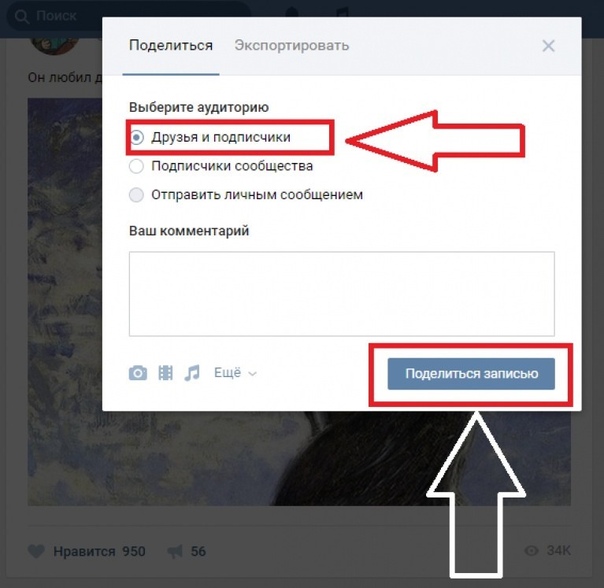 А также продвигать свои сайты, продукцию и услуги.
А также продвигать свои сайты, продукцию и услуги.
С помощью репостинга во ВКонтакте можно получить мощный социальный отклик по любой проблеме. Самое главное — это привлечь внимание пользователей. Не обязательно делать это в завуалированной форме, многие авторы так и пишут в тексте поста о просьбе максимального репостинга.
Заключение
Теперь вы знаете, что такое репост в контакте, эта функция ежедневно используется миллионами пользователей. Она простая и позволяет сэкономить много времени. Группы таким образом рекламируют друг друга, пользователи с помощью репостов могут отмечать каких-то людей, продукцию или услуги.
Last Updated on 13.03.2020 by artikus256
Автор статьи
Техник по компьютерным системам, специалист среднего звена. С 2017 года основатель данного блога, в 2018 году окончил обучение.
Написано статей
238
Не делает репост в вк. Что значит репост ВКонтакте и как его сделать? Как сделать репост через мобильное приложения ВКонтакте
Содержание
Способы сделать репост ВКонтакте
С помощью репоста мы можем отправить приглянувшийся нам материал друзьям в личные сообщения, разместить запись в группе, оставить эту запись у себя на стене.
Репост вконтакте любят подростки, привыкшие делиться цитатами, забавными мемами или красивыми фото. Есть несколько способов его переслать.
На свою страницу
Если вы хотите, чтобы понравившийся материал прочитали все, алгоритм действий такой:
Если у вас есть группы или публичные страницы, которыми вы управляете, то в них можно разместить запись других источников. Все делаем так же, как в первом способе:
- Нажимаем на стрелочку.
- Выбираем пункт «Подписчики сообщества». В мобильной версии этот пункт может называться «Опубликовать в сообществе».
- Если у вас есть ведомые сообщества, то выбираете группу, в которой хотите разместить пост.
- При желании можно установить таймер (материал может опубликоваться не сразу).
В беседу
Такой репост увидят только адресаты. Репост сообщением можно делать как в групповую беседу, так и в личный диалог. Действуем так:
- Нажимаем на стрелочку.
- Выбираем пункт «отправить личным сообщением».
 В мобильной версии выбираем «Отправить сообщением».
В мобильной версии выбираем «Отправить сообщением». - Ищем нужную беседу.
- При желании пишем сообщение к репосту и отправляем.
В первую очередь разберёмся с самим понятие. Что такое репост? Подобная терминология понятна для активных пользователей сети, а вот начинающим юзерам не всегда легко разобраться.
Репост имеет в основе англоязычную фразу: re — повтор, снова, ещё раз; post — сообщение, публикация, объявление о чем-либо. Собрав эти понятия в одно целое получаем — повторное сообщение о чем-либо в пределах одного ресурса.
Как сделать репост ВКонтакте
Репост из десктопной версии
Если вы считаете, что необходимо, чтобы это увидели ваши друзья и знакомые, то следует . Перенаправить сообщение можно в трёх направлениях:
- Друзьям и подписчикам личной страницы. В этом случае повторная публикация появится на вашей странице и высветится в ленте новостей всех ваших контактов.
- Подписчикам сообщества, такой вариант доступен только, если вы владеете или управляете группой, страницей или сообществом.
 Запись появится на стене группы и в ленте всех её подписчиков.
Запись появится на стене группы и в ленте всех её подписчиков. - Если делиться публикацией на широкую аудиторию нет необходимости, и вы просто хотите обсудить вопрос с другом или коллегой, то можно отправить публикацию личным сообщением.
Как сделать репост ВКонтакте
, разберёмся в самом процессе. Тут нет ничего сложного.
На этом все. После перепост появится в указанном пользователем месте.
Помимо репоста внутри социальной сети, пользователю доступен экспорт на внешние ресурсы. Для этого откройте следующую вкладку «Экспортировать». Можно использовать прямую ссылку на публикацию и размещать её на форумах или других ресурсах. Доступны прямые репосты в социальные сети Твиттер и Фейсбук. Для этого достаточно нажать на соответствующий значок, во всплывающем окне авторизуйтесь в аккаунте и подтвердите необходимость публикации.
Также пользователям предложен специальный код для вставки, что позволит вставить на собственном сайте виджет записи .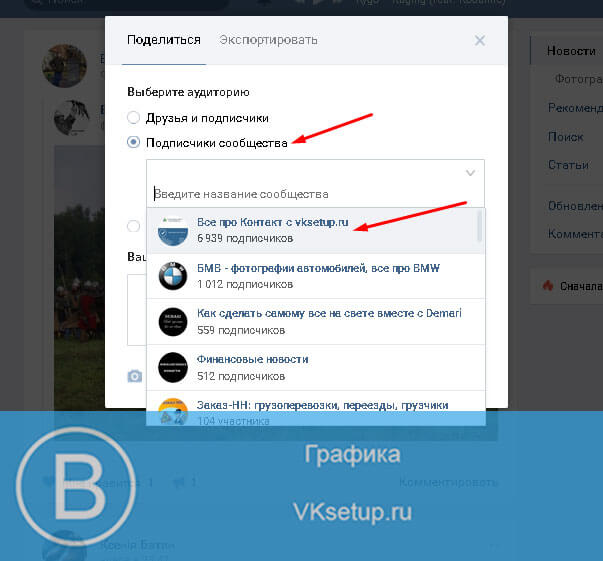 Такие действия предназначены для более опытных пользователей.
Такие действия предназначены для более опытных пользователей.
При необходимости пользователь может удалить репост. Для этого нажмите три точки в правом верхнем углу блока публикации и выберите из появившегося списка нужное действие. Кроме удаления, доступно редактирование или закрепление. Последнее фиксирует запись в первой позиции на стене профиля или сообщества.
Репост из мобильного приложения
Современный мобильные телефоны давно перестали выполнять только функции связи. Сегодня они позволяют владельцу пользоваться приложениями всех популярных ресурсов, в том числе и ВК. Разберёмся
как сделать репост
из мобильного приложения. Алгоритм похож на предыдущий.
Не все понимают, для чего, вообще, нужна такая функция. Репосты дают гораздо больше возможностей. Попробуем разобраться подробнее.
Сегодня многие пользователи и паблики используют сервисы накрутки репостов, создавая иллюзию популярности у подписчиков. В связи с этим обычным пользователям становится доступен небольшой заработок на репостах, больших денег на этом не заработаешь, но на оплату интернета за месяц насобирать можно.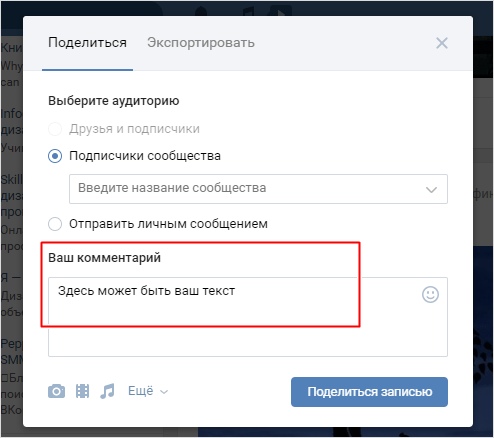 Правда, в этом случае ваша стена превратится в скопище ненужных репостов, среди которых будет сложно найти ценную информацию, а многие друзья исключат ваши новости из своей ленты, чтобы не видеть беспорядочные публикации.
Правда, в этом случае ваша стена превратится в скопище ненужных репостов, среди которых будет сложно найти ценную информацию, а многие друзья исключат ваши новости из своей ленты, чтобы не видеть беспорядочные публикации.
Популярная социальная сеть ВКонтакте наполнена разнообразным контентом. Публичные страницы и группы продвигают тонны развлекательного контента вперемешку с рекламой, набирая в день десятки миллионов просмотров. Но что делать, если вы увидели в паблике невероятно познавательный или интересный пост, а вот ваши друзья точно его еще не видели?
Если не хочется отправлять целиком весь пост с подборкой музыки и картинок, то имеется возможность отправить конкретно одну аудиозапись. Для этого нужно:
- Запустить ее проигрывание, нажав на соответствующий значок рядом с названием трека. Если не хочется полностью слушать аудиозапись, то сразу же можно ее приостановить.
- В шапке сайта посередине нужно нажать один раз на название трека, который мы только что запустили.

- После нажатия появится достаточно большое выпадающее окно, в котором мы увидим список аудиозаписей из этого и других постов и уже привычный функционал плеера. Справа вверху можно заметить ранее описанный значок репоста — маленький рупор, на который нужно нажать один раз.
- В маленьком выпадающем окошке сразу же можно запустить трансляцию этого трека в статус свой страницы и администрируемых групп, просто поставив галочку рядом с названиями.
Следует отметить, что после установленных галочек на своей странице или в выбранных группах всегда в статусе будет отображаться любая музыка, которую вы слушаете. Для того, чтобы отключить возможность другим видеть воспроизводимые треки, нужно просто снять галочки с ранее выбранных пунктов.
- Если же нажать в вышеуказанном выпадающем окошке на кнопку «Отправить другу»
, то мы увидим окошко репоста, очень похожее на то, которое появляется при отправке записи со стены. Разница в том, что нельзя прикрепить к сообщению фото или документ, а также нельзя экспортировать аудиозапись на сторонний ресурс.
Разница в том, что нельзя прикрепить к сообщению фото или документ, а также нельзя экспортировать аудиозапись на сторонний ресурс.
Добрый день. В сегодняшней статье мы поговорим о том, как сделать репост в ВК и узнаем, что пользователи ВКонтакте могут делиться записями на своей странице, в сообществах, делать репост фотографий и видео.
Что такое репост
Как сделать репост в ВК: несколько способов
Делиться записями можно тремя способами
:
Как сделать репост записи в ВК
Как быстро сделать репост в ВК? Берем любую новость, нажимаем на значок стрелки под ней .
Делиться постом допускается и в других социальных сетях и даже на сайтах. Если перейти на вкладку “Экспортировать”, то станет доступной возможность закинуть пост в Фейсбук или Твиттер, или же скопировать код, чтобы потом выложить ее на своем блоге (об этом подробнее написано в ).
ВКонтакте имеется возможность узнать, сколько человек поделилось данным постом. Около значка находится счетчик. Если навести на него курсор, то появится список всех распространивших запись.
Около значка находится счетчик. Если навести на него курсор, то появится список всех распространивших запись.
Как сделать репост в ВК в личное сообщение
Щелкаем по значку стрелки – потом пункт “Отправить личным сообщением”, из выпадающего списка выберем товарища:
Теперь пост появится у тех, кому он отправлен в сообщениеи. Причем прямо из диалога человек может по ссылке перейти как в паблик, содержащую новость, так и к самой записи, чтобы ознакомиться с ней или почитать комментарии.
Репост в группу ВКонтакте
Выполняем все описанные выше действия, только в открывшемся окне выбираем пункт “Подписчики сообщества”. Вы можете прикрепить к посту комментарий, смайлик или вложение.
Следует помнить, что перепостить в группу ВКонтакте получится только в том случае, если вы являетесь администратором какого-либо сообщества. Тогда в выпадающем списке отобразятся все ваши группы. В противном случае данный пункт будет неактивен.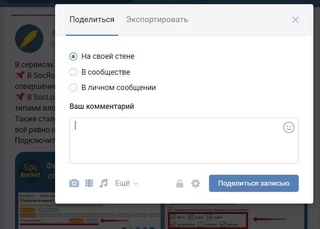
Как сделать репост ВКонтакте с телефона
Репост со смартфона делается аналогичным образом. Берем нужный пост и нажимаем под ним на стрелочку.
Дальше – как на компьютере. Можете выбрать пользователя из предложенных или воспользоваться поиском, опубликовать пост на своей странице или в сообществе или скопировать ссылку. При выборе кнопки “Еще” новость можно отправить в другие соцсети или мессенджеры, на почту и т.п.
Отложенный репост
Отложенный перепост ВКонтакте делается точно так же, как и . Для этого под полем комментариев нужно выбрать “Еще”, а затем – “Таймер”
Достоинства репостов или зачем они нужны
Теперь давайте попробуем понять, для чего нужны репосты ВКонтакте
.
- распространение и сохранение интересной и важной информации в социальной сети ВКонтакте. С их помощью быстро распространяется нужную информацию не только среди друзей, но и по большому городу. Таким образом, соцсети выполняют роль СМИ.
 Если же вы боитесь потерять ценную инфу – просто сделайте репост записи себе на стену, чтобы в нужный момент через поиск быстро найти ее;
Если же вы боитесь потерять ценную инфу – просто сделайте репост записи себе на стену, чтобы в нужный момент через поиск быстро найти ее; - реклама товаров и услуг. Репостя вас, другие тем самым пиарят вас и ваш бизнес, собирают целевую аудиторию ВКонтакте, которая после сможет воспользоваться вашими услугами;
- поднятие популярности паблика или конкретного пользователя. Если запись действительно интересная, то пользователи социальной сети не только прочтут новость, но и перейдут по ссылке, чтобы узнать о вас или паблике больше. Так ВКонтакте продвигаются целые бизнес-проекты или просто собирать людей, увлеченных чем-либо;
- заработок. Посредством репостов можно зарабатывать деньги (но об этом мы поговорим в следующих статьях).
Вывод: репосты играют важную роль в распространении информации в ВК!
Вопросы по репостам:
Вопрос 1.
Есть ли ВКонтакте ограничение на количество репостов?
Ответ:
Да, есть. В сутки разрешается сделать не более 150 перепостов записей.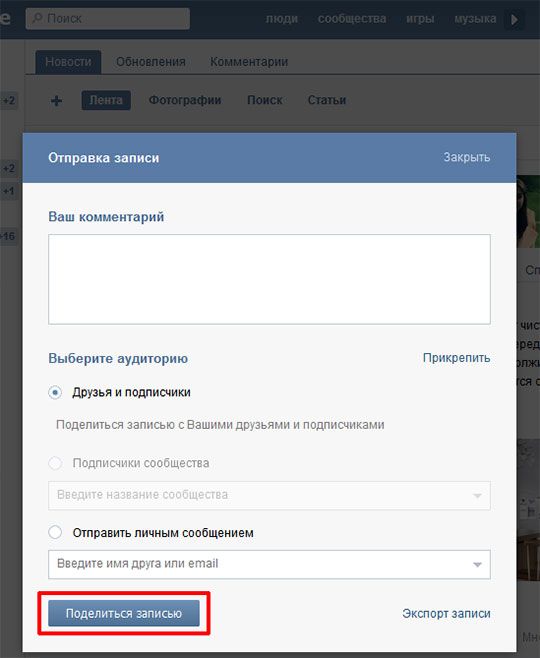 После этого операция станет доступна через 24 часа.
После этого операция станет доступна через 24 часа.
Вопрос 2.
Как узнать, кто сделал репост?
Ответ:
Нужно навести курсор мыши на счетчик рядом со стрелкой. Появится всплывающее окно, перейдя в которое, можно посмотреть всех, кто поделился записью.
Вопрос 3.
Почему не получается сделать перепост из группы?
Вопрос 4.
Можно ли репостить в другие соцсети?
Удачи вам, и до скорых встреч.
Не знаю кому как, но лично мне он не очень понравился и показался не совсем удобным. Может быть просто с непривычки, но теперь приходится тратить несколько лишних секунд, чтобы разобраться как сделать репост в контакте на стену, в группе с телефона или компьютера. Но когда поймешь где скрываются нужные кнопки, приспособиться проще.
Что такое репост в вконтакте
Зачем нужны репосты?
Показатель репостов под постом показывает популярность записи, насколько она интересна людям. Ведь лайками сейчас разбрасываются направо и налево, а сохраняют на стене и делятся с друзьями только действительно качественным.
Данную запись лайкнули 1128 раз, а поделились с друзьями – 115 человек. Соотношение в 10% считается хорошим показателям. Как же влиться в число этих поделившихся?
В окошке «Ваш комментарий» вы можете написать любой текст, который увидят ваши друзья. Он будет отображаться над записью. К примеру, можно написать «а вы как думаете?» или написать свое мнение по поводу записи.
Если вы используете репосты в основном для хранения полезной информации, вы можете прописывать хештеги, чтобы было проще отыскать нужную запись. К примеру, добавьте #рецепты, #книги, #фильмы или #макияж, а потом быстро найдите нужную запись через поиск на своей странице. Как именно работать с хештегами прочитайте в этой статье .
Но лично я нахожу очень много полезной информации вконтакте, потому что подписана на множество тематических групп. Делиться всеми постами с друзьями, значит засорять свою стену и захламлять их новостную ленту. Из уважения к ним и ради собственного комфорта, я создала отдельную группу для своих заметок. Именно в нее я и сохраняю полезную информацию, которая интересна только мне, а друзья ее не оценят.
Именно в нее я и сохраняю полезную информацию, которая интересна только мне, а друзья ее не оценят.
Делается это довольно легко:
- Зайдите в раздел Группы.
- Нажмите кнопку Создать сообщество.
- Дайте название группе (например, Мои заметки), выберите Группы и нажмите Создать сообщество.
- В Настройках группы выберите Тип группы – Частная, чтобы никто не мог в нее вступить без вашего ведома и прочитать сохраненные записи.
Группа создана, теперь нужно научиться сохранять в ней записи.
Как сделать репост в закрытой группе
Если вы состоите в закрытой группе, тогда не будет возможности послать пост себе на стену или в группу. Зато можно отправить пост своему другу. Если у вас есть фейковый аккаунт, чтобы зарабатывать в социальных сетях , можно отослать запись на него. Так вы сможете сохранить полезную информацию и не потеряете ее в новостной ленте.
С помощью третьего пункта вы можете сделать репост в беседу, где несколько участников.
Для этого просто начните вводить название общего чата и он появится в списке.
Все чаще люди посещают социальные сети с телефонов. И именно с мобильных устройств люди делают репосты, чтобы сохранить информацию. Ведь с маленького экранчика неудобно читать длинные статьи, поэтому лучше их сохранить в своей группе или на странице, а потом уже не торопясь почитать в спокойной обстановке.
Действия остаются точно такими же, но визуально немного отличается. Многое зависит от размеров вашего устройства.
В данном случае нужно нажать на значок мегафона, расположен вторым от края – обычно от правого, но встречаются ситуации, когда значки размещаются с левой стороны.
В следующем окне можно добавить комментарий к записи, и выбрать куда именно делаем репост – на стену своей странички (Друзья и подписчики), в собственную группу (Подписчики сообщества) или послать в личные сообщения своему другу (Отправить сообщением). Если хотите отправить запись в общую беседу с друзьями, просто начните вводить название нужного чата.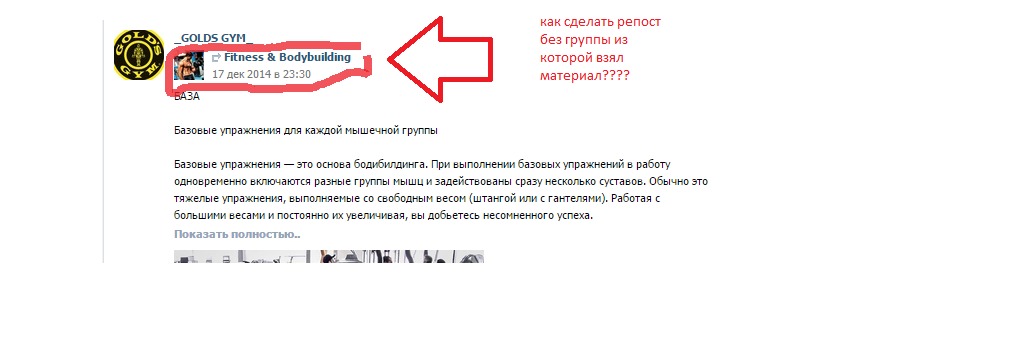
Дополнительные функции.
Когда вы делаете репост, внизу окна есть иконки с фотоаппаратом, кинопленкой, музыкальной нотой и слово Ещё. Они не просто так, с их помощью вы можете прикрепить к репосту дополнительные данные или функции:
Документы
— прикрепите любой файл к посту, например гифку.
Таймер
– установите дату и время, когда запись появится у вас на стене или в группе. До этого момента репост будет находиться в Отложенных записях, так что другие пользователи ВК его не увидят.
С помощью таких дополнительных функций, вы сможете мастерски сделать репост в контакте на стену, в группе или с телефона. Как только вы научитесь мастерски делать репосты, начните зарабатывать на этом.
Причем делиться информацией можно не только из групп вконтакте, но и с других сайтов, если там расположены кнопки социальных сетей. Закрепите пройденный материал, и потренируйтесь делать репост в контакте на стену, в группу или с телефона. Внизу этой статьи кликните на кнопку ВК и поделитесь информацией с друзьями. Или сделайте репост в группу/другу в личные сообщения, просто потому что теперь вы умеете это делать.
Или сделайте репост в группу/другу в личные сообщения, просто потому что теперь вы умеете это делать.
Перепостить что значит. Что такое репост
Репост — это возможность поделится какой-то информацией с полным сохранением её структуры и с указанием источника. В социальной сети «ВКонтакте» репосты используются чтобы поделится какой-то публикацией с друзьями или группой людей.
Значок репоста ВКонтакте выглядит как громкоговоритель с синей заливкой. Он располагается справа от кнопок «Нравится и подписи не имеет, стоит только значок.
Как выглядит репост
Что такое репост записи и как его сделать? Репост выглядит как пересланная информация из другого источника. В каждой группе, страничке Вконтакте есть записи — так называемые посты. В постах содержится основная информация, которой мы интересуемся в этой социальной сети. К постам можно прикрепить следующие элементы:
- текст;
- изображение в форматах jpeg и gif;
- видеоролики из хостинга YouTube либо из встроенного видеоплеера;
- ссылки на любые странички в интернете;
- опросы;
- музыку;
- граффити;
- точку на карте;
- товар;
- заметку;
- документ.

Все эти элементы могут содержаться в посте. Через посты мы получаем много информации и очень часто хочется этой информацией поделится. Именно для этого и используются репосты. Мы можем без проблем отправить информацию человеку, либо группе людей без потери структуры и источника контента. После репоста он полностью сохраняет вид поста, только в верхней части прикрепляется источник этого поста. К источнику может относится как группа ВК, так и страничка человека. Выглядит это вот так:
Как сделать репост
Чтобы сделать репост ВКонтакте на свою стену нужно найти запись, которой вы хотите поделится, а затем под ней найти кнопку репоста и нажать на неё. Выглядит это вот так:
После нажатия появляется диалоговое окно, в котором мы указываем параметры репоста. Вот так выглядит окно:
В нём есть три основных способа репоста, которые мы разберем по порядку:
Также вверху можно выбрать способ отправки записи как «экспортировать». В этом случае появляется URL версия поста, которую можно вставить в собственный сайт, либо на форум и так далее.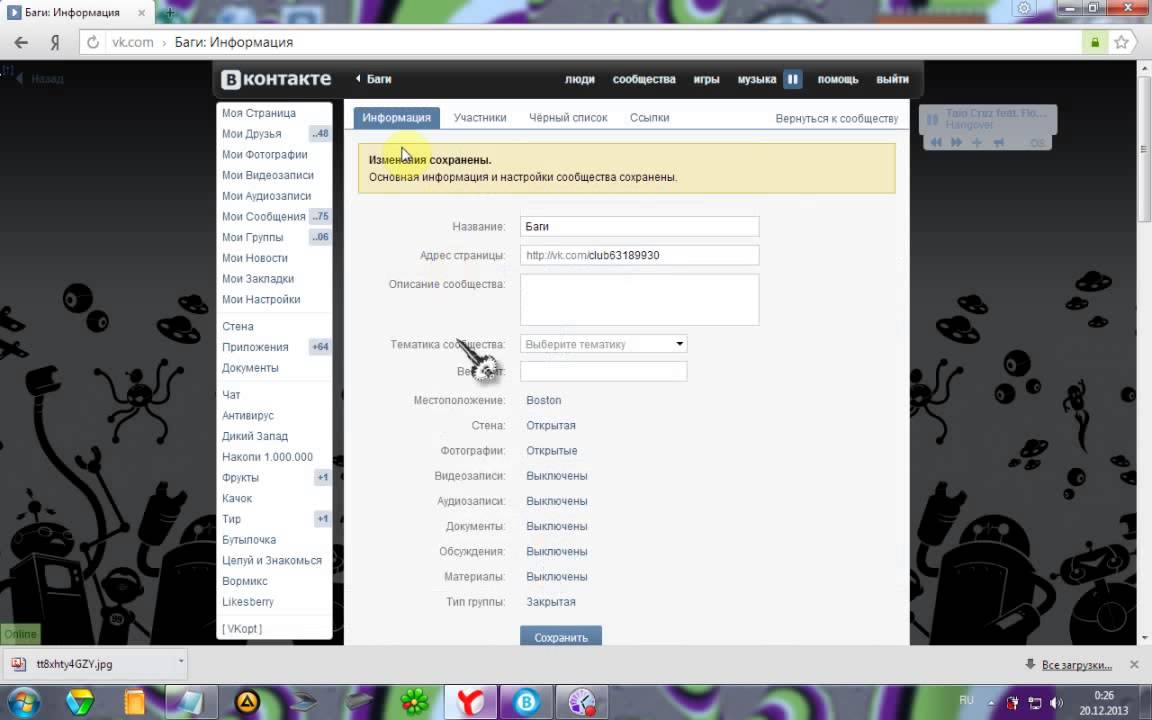 Таким образом легко поделится группой Вконтакте, страничкой и прочей информации вне самой социальной сети Вконтакте.
Таким образом легко поделится группой Вконтакте, страничкой и прочей информации вне самой социальной сети Вконтакте.
Прежде чем сделать репост в контакте на стену, обратите внимание, что внизу можно добавить комментарий к посту, таким образом прокомментировав его содержание. Репост ВК будет содержать этот комментарий, а затем саму запись, которую вы собираетесь репостить в вк. Напротив кнопки «Поделится записью» имеется кнопка «Прикрепить». Они служит для прикрепления сторонних объектов к самому репосту, то есть вы можете помимо самого поста и комментария добавить ещё свою картинку, видео и так далее.
Репост друзьям и подписчикам ВКонтакте
Если сделать репост вконтакте на свою страницу, все ваши друзья и подписчики (те, кто отправил запрос на дружбу либо подписался) увидят этот репост у себя в ленте новостей. Если только они не заблокировали ваши посты, нажав на крестик у одной из записей.
Подписчики сообщества
Если вы являетесь администратором какого-нибудь сообщества, вы можете сделать репост в группу вконтакте. Для этого после нажатия на репост выберите пункт «Подписчики сообщества», после чего укажите группу, в которую делать репост.
Для этого после нажатия на репост выберите пункт «Подписчики сообщества», после чего укажите группу, в которую делать репост.
Чтобы репостнуть запись в свою группу, нужно обладать в ней правами администратора или хотя бы редактора, а также там должна быть открыта стена.
Отправить личным сообщением
Данный пункт позволяет отправить пост кому-то в личные сообщения, либо группе людей в беседу. После указания пункта появляется выбор собеседника либо беседы. Можно воспользоваться поиском, написав начало имени или фамилии участника беседы. Выглядит это так:
Как сделать репост с телефона?
Чтобы сделать репост в вк с телефона, достаточно найти такую же кнопку с громкоговорителем синего цвета у любой записи. После нажатия появится привычное меню с выбором трех вариантов отправки: личные сообщения, страница ВК и группы. Интерфейс немного отличается, но сама суть остается той же. После выбора куда отправлять предлагается прикрепить комментарий к отправке.
Как посмотреть кто поделился постом?
Сделать репост на стену в вк может любой желающий, от этого можно понять, что есть список пользователей, которые поделились данной записью. Чтобы посмотреть кто сделал репост в вк, достаточно навести на значок репоста и подождать пару секунд.
После этого появится окно, в котором будут указаны все люди, сделавшие репост. Будут указаны только их аватарки, для полного отображения информации нажмите на текст «Поделились [количество поделившихся] человек». Выскочит окно, и именно в нем будут перечисленный страницы с репостом этой записи. Также в этом списке отображаются все группы ВК, которые отправили запись себе на стену. Список содержит в себе ссылку на источник репоста, аватарку, имя и фамилию репостнувшего человека либо название группы ВК.
Помимо этого, под авой и ником есть комментарий пользователя касательно данного поста. Учтите, что в этот список репостов попадают только люди, сделавшие репост себе на стену либо в публичную группу ВК. То есть, если кто-то сделает репост кому-то в личные сообщения, беседу, либо закрытую группу Вконтакте, в списке репостнувших людей это не отобразится. Даже более того, это не будет подсчитываться в цифре всех репостов, туда засчитываются только публичные репосты, сделанные для многих людей на стену.
То есть, если кто-то сделает репост кому-то в личные сообщения, беседу, либо закрытую группу Вконтакте, в списке репостнувших людей это не отобразится. Даже более того, это не будет подсчитываться в цифре всех репостов, туда засчитываются только публичные репосты, сделанные для многих людей на стену.
Как удались репост со странички?
После того, как вы сделали репост на стену в вк, но потом передумали его делать, либо информация в нём устарела — его лучше удалить. К сожалению. Удалить репост можно только на стене, в личных сообщениях он будет оставаться всегда. Даже если вы нажмете кнопку «удалить» после выбора репоста, сообщение пропадет только у вас, а у собеседника он по-прежнему будет сохранен. В контакте на стене удалить репост можно как и любую другую запись через крестик напротив наименования поста.
Открываем стену нашей странички и листаем вниз, на стене ищем пост, затем наводим курсором мышки на верхний правый угол записи, там появится крестик. Нажимаем на него и пост удаляется. Точно такая же технология работает и с группами. Для удаления репоста на мобильный телефонах, нужно найти пост, нажать на три точки напротив названия, затем выбрать «Удалить».
Точно такая же технология работает и с группами. Для удаления репоста на мобильный телефонах, нужно найти пост, нажать на три точки напротив названия, затем выбрать «Удалить».
Добрый день. В сегодняшней статье мы поговорим о том, как сделать репост в ВК и узнаем, что пользователи ВКонтакте могут делиться записями на своей странице, в сообществах, делать репост фотографий и видео.
Что такое репост
Как сделать репост в ВК: несколько способов
Делиться записями можно тремя способами
:
Как сделать репост записи в ВК
Как быстро сделать репост в ВК? Берем любую новость, нажимаем на значок стрелки под ней .
Делиться постом допускается и в других социальных сетях и даже на сайтах. Если перейти на вкладку “Экспортировать”, то станет доступной возможность закинуть пост в Фейсбук или Твиттер, или же скопировать код, чтобы потом выложить ее на своем блоге (об этом подробнее написано в ).
ВКонтакте имеется возможность узнать, сколько человек поделилось данным постом. Около значка находится счетчик. Если навести на него курсор, то появится список всех распространивших запись.
Около значка находится счетчик. Если навести на него курсор, то появится список всех распространивших запись.
Как сделать репост в ВК в личное сообщение
Щелкаем по значку стрелки – потом пункт “Отправить личным сообщением”, из выпадающего списка выберем товарища:
Теперь пост появится у тех, кому он отправлен в сообщениеи. Причем прямо из диалога человек может по ссылке перейти как в паблик, содержащую новость, так и к самой записи, чтобы ознакомиться с ней или почитать комментарии.
Репост в группу ВКонтакте
Выполняем все описанные выше действия, только в открывшемся окне выбираем пункт “Подписчики сообщества”. Вы можете прикрепить к посту комментарий, смайлик или вложение.
Следует помнить, что перепостить в группу ВКонтакте получится только в том случае, если вы являетесь администратором какого-либо сообщества. Тогда в выпадающем списке отобразятся все ваши группы. В противном случае данный пункт будет неактивен.
Как сделать репост ВКонтакте с телефона
Репост со смартфона делается аналогичным образом. Берем нужный пост и нажимаем под ним на стрелочку.
Дальше – как на компьютере. Можете выбрать пользователя из предложенных или воспользоваться поиском, опубликовать пост на своей странице или в сообществе или скопировать ссылку. При выборе кнопки “Еще” новость можно отправить в другие соцсети или мессенджеры, на почту и т.п.
Отложенный репост
Отложенный перепост ВКонтакте делается точно так же, как и . Для этого под полем комментариев нужно выбрать “Еще”, а затем – “Таймер”
Достоинства репостов или зачем они нужны
Теперь давайте попробуем понять, для чего нужны репосты ВКонтакте
.
- распространение и сохранение интересной и важной информации в социальной сети ВКонтакте. С их помощью быстро распространяется нужную информацию не только среди друзей, но и по большому городу. Таким образом, соцсети выполняют роль СМИ.
 Если же вы боитесь потерять ценную инфу – просто сделайте репост записи себе на стену, чтобы в нужный момент через поиск быстро найти ее;
Если же вы боитесь потерять ценную инфу – просто сделайте репост записи себе на стену, чтобы в нужный момент через поиск быстро найти ее; - реклама товаров и услуг. Репостя вас, другие тем самым пиарят вас и ваш бизнес, собирают целевую аудиторию ВКонтакте, которая после сможет воспользоваться вашими услугами;
- поднятие популярности паблика или конкретного пользователя. Если запись действительно интересная, то пользователи социальной сети не только прочтут новость, но и перейдут по ссылке, чтобы узнать о вас или паблике больше. Так ВКонтакте продвигаются целые бизнес-проекты или просто собирать людей, увлеченных чем-либо;
- заработок. Посредством репостов можно зарабатывать деньги (но об этом мы поговорим в следующих статьях).
Вывод: репосты играют важную роль в распространении информации в ВК!
Вопросы по репостам:
Вопрос 1.
Есть ли ВКонтакте ограничение на количество репостов?
Ответ:
Да, есть. В сутки разрешается сделать не более 150 перепостов записей. После этого операция станет доступна через 24 часа.
После этого операция станет доступна через 24 часа.
Вопрос 2.
Как узнать, кто сделал репост?
Ответ:
Нужно навести курсор мыши на счетчик рядом со стрелкой. Появится всплывающее окно, перейдя в которое, можно посмотреть всех, кто поделился записью.
Вопрос 3.
Почему не получается сделать перепост из группы?
Вопрос 4.
Можно ли репостить в другие соцсети?
Удачи вам, и до скорых встреч.
0
Все люди, у которых есть компьютер и интернет зарегистрированы в различных социальных сетях. Сейчас весь мир опутан этим модным
изобретением человечества. Впрочем, большинству пользователей общение доставляет только радость, а многие даже умудряются заработать пребывая в этом виртуальном мире. Прочтите ещё несколько моих статей на тему интернет сленга , например, что значит Треш , как понять слово Тру , что такое Троллинг , что означает термин Трабл и т. п.
Стоит отметить, что не все люди нашей великой страны любят общаться во всемирной паутине. Поэтому заходя в соцсеть Вконтакте, они могут даже не подозревать о многих устоявшихся правилах и нормах, которые имеются у поклонников данной сети. В этой статье мы раскроем тайну одного из таких понятий, которое называется Репост. Что значит Репост
Поэтому заходя в соцсеть Вконтакте, они могут даже не подозревать о многих устоявшихся правилах и нормах, которые имеются у поклонников данной сети. В этой статье мы раскроем тайну одного из таких понятий, которое называется Репост. Что значит Репост
? Этот термин произошёл из английского языка «Repost
«, сделать репост означает предложение скопировать к себе на страничку Вконтакте, какую-нибудь новость или чью-то запись.
Репост
— это акт копирования чьего-то сообщения к себе на страницу Вконтакте или другой социальной сети. Также Репостом называют скопированную новость или запись
Репост делается для того, чтобы распространить, чьё-нибудь важное сообщение, чтобы его смогли прочитать ваши подписчики и друзья. Репосты очень популярны у борцунов с режимом, которые сидя в своих «жежешечках» и «вконтактиках» репостят пламенные сообщения призывающие бороться с режимом «ужасного диктатора». Эти хомячки безобидны, хотя и раздражают своей тупостью.
Репост вконтакте
— это то же самое, что репост на форуме или в блоге.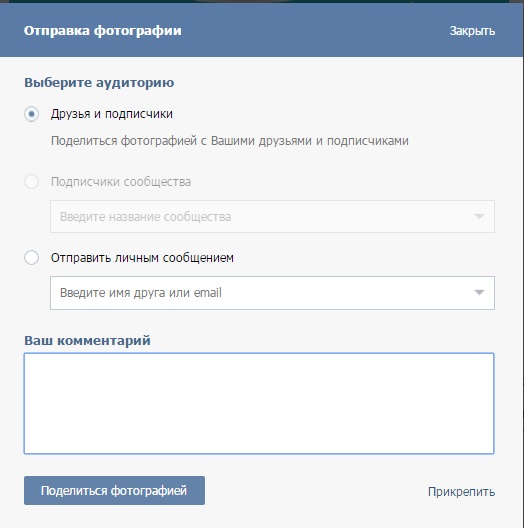 Он будет различаться, лишь методом передачи информации. Вконтакте имеются две методики сделать репост — в группу и на стену
Он будет различаться, лишь методом передачи информации. Вконтакте имеются две методики сделать репост — в группу и на стену
.
Как сделать репост Вконтакте на стену?
Сделать репост Вконтакте весьма просто, вам будет достаточно кликнуть на одну кнопку «Поделиться». И любая статья тотчас окажется на вашей стене. Кроме того, у вас будет возможность оставить свой полезный комментарий, для тех, кто станет читать этот пост позже. Так же у вас будет возможность отправить репост любому из ваших друзей или подписчиков.
Как сделать репост Вконтакте в группу?
Если вы наконец обзавелись собственной группой, то у вас часто возникает вопрос, как наполнить её полезным материалом?
Чтобы сделать репост со своей страницы, нужно найти иконку в виде мегафона (рупора), которая расположена возле кнопки «Мне нравится». Кликайте на «рупор»
и перед вами тотчас откроется понятное окно, где вместо «подписчики и друзья» необходимо выбрать строку «Подписчики сообщества». Если вы создали группу, то она автоматически возникнет под строкой для выбора, имеется возможность найти любую группу по её названию.
Продолжаем публикацию статей, посвященных социальным сетям. Сегодняшний материал расскажет о репостах. Многие пользователи социальных сетей слышали о них, часто встречаются просьбы «сделать репост» или «репостнуть запись». Материал посвящен теме репостов, что они представляют и как сделать репост в контакте.
Стоит отметить, что встречается вариация выражения — «перепост». Определение этого значения следующее:
Репост
(перепост) — размещение на своей странице в социальной сети записи, созданной другим человеком и опубликованной ранее в группе (сообществе) или на его странице. Запись будет полностью скопирована на страницу пользователя, сделавшего репост, с сохранением ссылки на ее автора.
Говоря простым языком, кто-то опубликовал на своей странице (или в группе) запись (фото, видео и т.п.), которая Вам понравилась, и Вы решили опубликовать ее на своей странице. Для этого в социальной сети используется функция репостов, нажав на специальную кнопку. Теперь она будет отображаться на странице и ее увидят пользователи, подписанные на Вас.
Теперь она будет отображаться на странице и ее увидят пользователи, подписанные на Вас.
Вот собственно и все задачи, которые выполняют перепосты. Ниже будет рассказано, как сделать репост в ВК.
Сделать репост ВК довольно просто. Для этого выберите понравившуюся запись и нажмите на значок рупора под ней.
Теперь он будет отображаться на странице, и выглядеть следующим образом.
После этого выбранный пользователь получит сообщение с репостом записи.
При желании можете добавить к репосту свои комментарии. Для этого необходимо после нажатия на значок репоста, в окне «Ваш комментарий
» вписать нужный текст.
Теперь на странице репост будет отображаться с введенным текстом, и будет выглядеть следующим образом.
Помимо текста можете прикреплять к записи свои фотографии, видео, материалы и документы.
Иногда возникает необходимость опубликовать найденную запись в своей группе или сообществе. Вконтакте позволяет выполнить эти действия с помощью репостов. Для этого выберите нужную запись и нажмите на значок репоста. В открывшемся окне укажите значение — «Подписчики сообщества
Вконтакте позволяет выполнить эти действия с помощью репостов. Для этого выберите нужную запись и нажмите на значок репоста. В открывшемся окне укажите значение — «Подписчики сообщества
». В выпадающем списке необходимо выбрать, в какой именно группе будет опубликована запись.
Репост с таймером
Социальная сеть Вконтакте предоставляет возможность публикации отложенных репостов. Вы можете выбрать записи для репостов сейчас, а опубликовать их в любое удобное время. Особенно это актуально для администраторов сообществ, но может пригодиться и простому пользователю.
Чтобы создать репост с таймером, откройте дополнительные функции с помощью вкладки «Еще
», как это показано на рисунке ниже. И выберите значение «Таймер
».
Репосты можно делать как на своем компьютере, так и с помощью мобильных приложений Вконтакте для
IOS
и
Android
. При этом принцип действия одинаков в любом случае. А как часто Вы делаете репосты Вконтакте? Делитесь своим мнением в комментариях ниже.
Мы выпустили новую книгу «Контент-маркетинг в социальных сетях: Как засесть в голову подписчиков и влюбить их в свой бренд».
Репост – это способ добавить к себе на страницу пост, картинку, информационную статью, которая размещена в соцсети или на стороннем сайте. При этом нет возможности редактирования контента, а ссылка на источник сохраняется.
Больше видео на нашем канале — изучайте интернет-маркетинг с SEMANTICA
Слово «repost» пришло из английского, что буквально переводится как повторное сообщение. Дополнительные термины, обозначающие то же явление – «перепост» или «ретвит». По сути, это цитирование с указанием первоисточника путем пересылки контента. Важно не перепутать три способа распространения информации:
- простое сохранение информации и ее пересылка без указания на источник – ;
- аналогичная процедура с пометкой авторства – цитата;
- сопровождение текстового блока ссылкой на автора – ретвит.
Для чего нужен репост
Что значит сделать репост, и каковы его свойства
Выделим следующие функции:
- Можно в любой момент посмотреть понравившиеся посты из разных пабликов и групп в один клик без долгого поиска в ленте.
 Вы будете уверены, что публикация точно не потеряется.
Вы будете уверены, что публикация точно не потеряется. - При репосте не теряется первоисточник. Для пользователя это удобно тем, что так он не потеряет ссылку на интересный паблик или блогера, а самому автору тем, что его запись никто не присвоит себе.
- Реклама. Автор публикации, которая получила много репостов, может рассчитывать на то, что им заинтересуется много людей.
- Можно не просто посмотреть количество заинтересованных людей, но и их пол, возраст, интересы, профессию, образование и географическое расположение. Так автору проще понять, кто его целевая аудитория, и подстраивать публикации под ее интересы и потребности.
Как сделать репост
Рассмотрим, как пользоваться этой возможностью на различных площадках:
Вконтакте
Внизу понравившегося поста есть громкоговоритель с цифрой поделившихся людей. После нажатия на эту кнопку появляется окно, в котором можно выбрать один из трех пунктов:
- для друзей и подписчиков;
- для сообщества, если вы имеете право наполнять паблик;
- в личном сообщении.

Выберете подходящий для вас вариант и заполните всплывающее поле, указав адресата. Также можно добавить сопутствующий комментарий, он отразится над постом.
Инстаграм
- скриншот экрана и размещение на своей странице;
- сторонние сервисы: «Regran», «Repost+ for Instagram», «Инстарепост».
Ютуб
Видеохостинг предлагает сделать следующие действия:
Так как репосты – это отличный способ рекламы, многие администраторы групп занимаются распространением по сети с помощью специальных плагинов, например, «Заплати репостом». Это приложение, которое позволяет пользователю получить доступ к предоставленной информации бесплатно за символическое действие – перепост.
Но все же лучше получать репосты честно. Во-первых, соцсети могут заметить вашу махинацию и применить к вам санкции. Во-вторых, искусственно накрученные репосты не принесут вам заинтересованных лояльных подписчиков. Создавайте качественный контент, общайтесь с аудиторией, призывайте людей к действию и регулярно делайте новые публикации.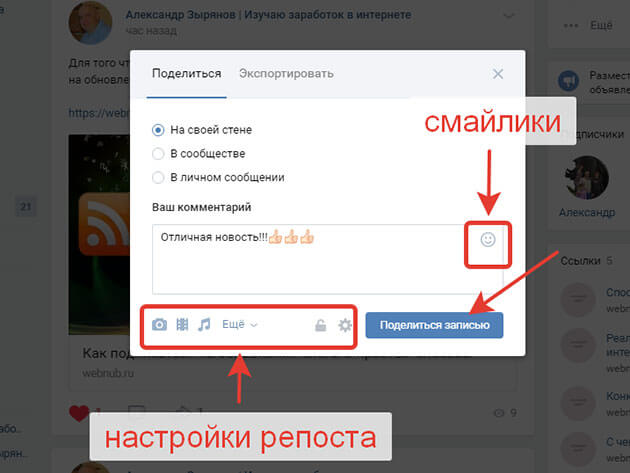 Так вы сможете получить репосты и расположение подписчиков.
Так вы сможете получить репосты и расположение подписчиков.
Что такое репост в ВК? Что такое репост и как его сделать вконтакте
Иногда понравившееся видео или заметку хочется сохранить у себя на стене или просто отправить друзьям. Однако иногда это не получается. Давайте разберемся, почему нельзя сделать репост из группы ВКонтакте к себе на стену.
У этой проблемы всего 2 причины:
- Понравившаяся запись размещена от имени пользователя;
- Закрытое сообщество.
Рассмотрим каждый из этих случаев.
Когда хочется отправить себе на стену в ВК запись с открытого сообщества:
Это происходит потому, что в сообществах запрещено делать репосты, которые сделаны пользователями и подписчиками группы. Связаны такие запреты с отображением информации при перепосте.
Когда вы добавляете материалы к себе на стену, то публикуется и название общества, из которого оно взято, тем самым закрепляя авторское право на заметку.
Чтобы читать информацию, размещенную в такой группе, нужно быть ее участником. Для этого подайте заявку на вступление, и модератор или администратор, рассмотрев вашу кандидатуру, примет решение принять или отказать. Соответственно сделать репост с такой страницы также невозможно.
Для этого подайте заявку на вступление, и модератор или администратор, рассмотрев вашу кандидатуру, примет решение принять или отказать. Соответственно сделать репост с такой страницы также невозможно.
Вся информация доступна только подписчикам. Даже своим друзьям в личных сообщениях такие материалы прислать невозможно.
Если вы хотите разместить запись на стене в ВК, но репост сделать нельзя, поступите следующим образом:
Если вы администратор паблика, то обратите внимание, что при размещении новой заметки, можно выбрать способ публикации. От своего имени или от имени сообщества.
ВКонтакте запрещены репосты из групп, где автор записи — это пользователь, а не само сообщество. Нельзя делиться новостями из закрытых групп и материалами, которые доступны только для участников.
Обычному пользователю интернета далеко не всегда может понадобиться узнать, как сделать репост в контакте.
Ведь с помощью так называемых репостов можно передать уже известную одному пользователю информацию, изображение или видео другим людям, группе или целому сообществу.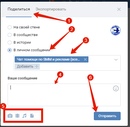
Что такое репост?
Этим термином называют размещение на своей странице чужой записи. Чаще всего это сообщение, отправленное другом или размещённое в группе, в которой состоит пользователь.
Таким образом, репост представляет собой копирование всей записи, но без относящихся к ней комментариев.
С помощью такого действия можно тиражировать интересные и актуальные сообщения с другой страницы, увеличивая их популярность среди друзей, знакомых и товарищей по сообществу.
Чем больше репостов, тем популярнее информация.
А объектом копирования своего профиля или группы может стать практически любой контент – от фотографии до музыкальной композиции. Допустимо репостить также и видео или ссылку.
Стоит отметить, что репост ВКонтакте сразу заметен – по названию той страницы, откуда была скопирована информация.
Таким образом, у сообщения указано сразу два автора – тот, который репостил, и человек или группа, разместившая его раньше.
Если перепост многократный, второе название указывает на первоисточник.
Отмечаем еще несколько статей, которые могут вам пригодиться:
Виды репостов в ВК
Существует несколько вариантов репоста, которые можно сделать ВКонтакте:
- Со страницы одного профиля на свою;
- Из сообщества на стену пользователя соцсети;
- Из профиля на страницу в группе;
- Из одного сообщества в другое;
- Репост в виде личного сообщения пользователю.
Все правила копирования и распространения информации одинаковы и на компьютере, и при входе в соцсеть с телефона или планшета.
При работе в браузере или мобильном приложении значки ничем не отличаются. Разве что на смартфоне их будет труднее нажать.
Правила репоста
Самой простой разновидностью репоста является копирование сообщения на стену своего профиля, независимо от того, где располагается исходный пост – в сообществе или у другого человека.
Для этого следует выполнить такие действия:
- Найти подходящий интересный пост, информацию из которого вы хотели бы видеть у себя на странице;
- Нажать изображение в виде сердца под сообщением;
- На появившемся меню с изображениями профилей пользователей, которым тоже понравилась информация, выбрать пункт «Рассказать друзьям».
Теперь на вашей стене появилось сообщение с другой страницы, которое могут увидеть все подписчики.
И, если в профиле установлена возможность просмотра ваших обновлений для всех друзей, они смогут ознакомиться с этим постом при следующем входе в свой профиль.
Для этого следует использовать значок не в виде сердца, а изображающий небольшой мегафон.
Репост с выбором адресатов
Совет!
Убедиться в том, что друзья получат репост с вашей страницы и увидят его в своей ленте новостей, можно, нажав на «мегафон». После этого появится меню, предназначенное для выбора адресата.
Здесь можно указать, кому предназначено сообщение:
- Друзьям и подписчикам.
В этом случае репост попадёт только на стену. Этот способ является дополнительным для копирования записи в свой профиль; - Подписчикам сообщества.
Эта опция доступна только для пользователей, являющихся одновременно администраторами какой-то группы ВКонтакте.
Если сообществ несколько, в поле снизу следует ввести название того из них, чьим подписчикам предназначается информация.
- Конкретному человеку.
Здесь можно выбрать не только своих друзей (имена фильтруются по первым буквам, так что можно не набирать их целиком), но и просто пользователям ВКонтакте, почтовый адрес которых вам известен.
Если выбрать несколько пользователей, автоматически будет создана беседа между людьми, которым было отправлено сообщение.
К записи, которую вы репостите, можно прикрепить свой комментарий, фотографию с телефона, документ или даже файл аудио или видео из своего альбома.
Если выбрать здесь пункт «Таймер», данные будут отправлены адресатам не сейчас, а в указанное время.
Это может пригодиться, например, для напоминания о каком-то событии.
Вкладка «Экспортировать» позволяет получить код, который можно использовать для вставки в сообщение, размещаемое не во ВКонтакте.
Делая репост, вы делитесь информацией в ее первозданном виде и оставляете ссылку на источник. Таким образом, вы законно перепечатываете запись другого автора. Такие вот перепосты могут быть как текстовыми, так и с фото, видео. В общем, всё, что есть в изначальной заметке, то и будет перепечатано.
Публиковать их можно как у себя на странице (на стене), так и в сообществе, и в личной переписке.
Как сделать репост записи Вконтакте
Допустим, мне понравилась заметка, и я хочу ее опубликовать на своей страничке в ВК. Чтобы это сделать, нужно нажать на значок мегафона внизу, под ней.
Сразу после этого появится небольшое окошко, где меня спросят, куда именно нужно отправить данную запись. По умолчанию указан первый пункт — «Друзья и подписчики». Если я все так и оставляю, то заметка будет опубликована на моей странице (на стене).
Но есть и другие варианты. Например, можно отправить ее личным сообщением. Тогда появится список людей, которые есть у меня в «Друзьях», а также тех, с кем я раньше переписывался. Нужно просто выбрать, кому я хочу переслать эту запись.
К репосту можно добавить собственный комментарий или что-то еще (фото, видео и др.). Рекомендую это делать лишь в том случае, если это действительно необходимо.
Не следует, например, печатать что-то вроде «это интересно», «классная фотка» и тому подобное. Сам факт того, что вы делаете перепост записи, и так предполагает, что она вам понравилась.
Как сделать репост переписки Вконтакте
Еще можно делать репост сообщений. Например, я хочу отправить свою переписку с кем-то другому человеку. Для этого захожу в «Сообщения» и открываю того, чью переписку хочу переслать.
Теперь выделяю записи: навожу курсор на сообщение и нажимаю на появившеюся птичку слева.
Когда всё выделено, нажимаю кнопку «Переслать» вверху.
Появляется список друзей и других людей, с которыми у меня были переписки. Выбираю того, кому нужно отправить выделенные сообщения.
Репост прикрепляется к форме для ввода текста. Если я ничего добавлять к этому не собираюсь, то просто нажимаю кнопку отправки.
Как редактировать репост
Если репост опубликован непосредственно на странице (не в переписке с кем-то), то его, как и любое другое сообщение, можно отредактировать. Точнее, как отредактировать — его можно только удалить или добавить/изменить к нему свой комментарий.
Например, сделал я вот такой перепост:
Верхняя часть — это мой комментарий по теме. Его я и могу отредактировать. Делается это через три точки в правом верхнем углу записи.
Через них же репост можно и удалить. Или наоборот закрепить, то есть сделать так, чтобы это сообщение было всегда наверху — первым на моей стене.
Больше ничего редактировать нельзя. То есть все, что находится внутри записи, остается в неизменном виде.
Хорошо ли это?
А вот что касается переписки, то тут уж всё зависит от ситуации. Иногда это может быть весьма полезно: например, когда нужно быстро отправить какое-то рабочее сообщение. Но если речь идет о личной переписке — может быть по-разному (на то она и личная).
Прежде чем рассказать, как сделать репост в Контакте, хотелось бы объяснить, что это вообще такое. Репост – дублированная, повторная публикация, ограниченная рамками одного единственного веб-сайта. Под фразой «сделать репост» обычно подразумевают перенос записи к себе на страницу ВК или на стену сообщества ВК.
При помощи добровольного репоста:
— фотографией;
— аудиозаписью;
— сообщением в группе;
— видеороликом;
— новостью из раздела статей;
— новостью из ленты сообщений;
— всеми прочими видами комбинированных элементов, которые доступны ВК.
Причем, сделать репост в Контакте совсем не сложно, и сайт любезно делится со своими читателями информацией о том, как это делается. Поскольку публиковать четкую пошаговую инструкцию о том, как сделать репост в Контакте, нет смысла (ввиду ее элементарности и простоты), то мы решили концентрировать внимание читателя на основополагающих моментах, относящихся к некоторым важным элементам.
Примечание: после того, как будет сделан репост, информация появляется на стене пользователя или выбранного сообщества, где ее уже могут заметить ваши друзья и товарищи. По сути, сделать репост – это значит перенести информацию на стену собственного профиля.
Как сделать репост в Контакте: новости
1. Для выполнения репоста новости необходимо пройти к разделу новостей сайта («Новости» в меню слева).
2. Среди новостей находим нужную запись и наводим на нее курсор мышки.
5. Остается только сходить на свою главную страничку и проверить, что репост удался. Запись должна отображаться последним сообщением на стене профиля.
Как сделать репост в Контакте: фотография
3. Выполняем все те же операции, что описаны в пунктах 4. и 5. инструкции, описанной выше.
Как сделать репост в Контакте: запись на стене группы
Как сделать репост в Контакте: аудиозапись
Собственно, на этом данную тему можно закрывать. В этой пошаговой инструкции мы рассмотрели несколько вариантов того, как можно сделать репост записи в группе, новости и фотографии, чего вполне достаточно, чтобы успешно делиться интересными материалами на стене собственного профиля. Та информация, репост которой вы делаете, дополнительно появляется в ленте новостей ваших друзей, так что именно там она и будет замечена широкой аудиторией.
Приветствую, друзья!
Продолжаем разбираться в интерфейсе ВКонтакте. Сегодня вы узнаете, как сделать репост в ВК, его разновидности, чем он полезен и какие существуют тонкости.
Почему стоит разобраться – данный инструмент эффективен как для личного использования в соцсети, так и для ведения бизнес-страниц. Существуют правила, по которым совершается узаконенный сайтом копипаст.
Кратко обозначим для ясного понимания, что такое репост. Это функция, позволяющая сохранять выбранную запись к себе на стену, отправлять в сообщество или личным сообщением. В записи, которой вы поделились таким образом, будет указан первоисточник.
Далее разберемся, что означает само слово, пришедшее к нам из другого языка. К слову “пост”, как называют публикации ВКонтакте, добавляется английская приставка “re”, которая значит “воспроизведение”, “повтор”. То есть происходит повторение информации, грубо говоря, копипаст.
Это позволяет моментально делиться информацией и сохранять ее, тогда как обычное копирование – гораздо дольше. Например, когда необходимо сохранить красивую подборку фотографий или музыки, полезных учебных материалов или видео-роликов. Чтобы воспроизвести материал в таком же виде, понадобится отдельно загрузить картинки и добавить композиции, документы, видео.
Мы делаем проще – с помощью одного клика дублируем нужную публикацию и сохраняем.
Как сделать репост записи?
На стену страницы
Чтобы репостнуть на страницу, выделяйте первый пункт – “Друзья и подписчики”. Информация сохранится на стене личной страницы и отобразится в ленте у друзей и подписчиков.
В группу/сообщество
Для копипаста в группу, выбирайте второй пункт – “Подписчики сообщества”. Развернется список, куда можно дублировать выбранный пост. После этого его можно закрепить в шапке, как обычную публикацию.
Репост от имени группы
Для такого вида репоста нужно обязательно обладать правами администратора. Важное замечание: репостнуть получится только от имени группы. Нельзя сделать так, чтобы ваше имя упоминалось в публикации.
Если данный нюанс важен, то сделайте соответствующий комментарий к записи.
Личным сообщением
Отправляя публикацию личным сообщением, вы отправите ее напрямую в диалог с выбранным человеком. При выделении нескольких людей, со всеми участниками будет создана отдельная беседа.
С комментарием
Функционал ВКонтакте позволяет сделать репост с текстом – добавить комментарий или приписку от своего лица. Обратите внимание на специальное поле после меню выбора вариантов.
Вместе с комментарием можно добавить фотографию, аудио или документ. Однако прикрепить получится только один файл.
Отложенный перепост
В открывшемся меню выбираем дату и время публикации.
С помощью телефона
Этапы того, как сделать репост с телефона такие же, как на сайте. Если открываете браузер в мобильной версии – алгоритм тот же.
Нажимаете на значок стрелки под постом, выбираете в меню, куда отправить информацию. Выпадает поле для комментария и прикрепления файлов. Когда все готово, нажимаете “Отправить” – публикация готова.
Частые вопросы
Почему из группы ВКонтакте нельзя сделать репост?
Возможны две причины.
Как посмотреть, кто сделал репост?
Наведите курсор на стрелочку и подождите пару секунд. Появится окно с короткими данными о количестве репостов и списком людей. Чтобы развернуть всю информацию, нужно нажать на надпись “Поделилось … человек”. При этом, если записью поделились ваши друзья, именно их имена вы увидите первыми в коротком списке-превью.
Сколько репостов можно делать в день?
Заключение
Функция репостинга – простая в обращении и крайне полезная. Например, ее активно используют для конкурсов. Сообщества и паблики призывают поставить лайк и сохранить запись на стену, чтобы участвовать в розыгрыше. Из репостнувших выбирают победителя и дарят подарки.
– тоже явление нередкое, об этом мы рассказывали в отдельной статье. Заглядывайте, кого интересует, как делать перепосты за деньги.
Отмечу, что данный способ отвечает политике об авторском праве – безусловный плюс. Минус – множество страниц и пабликов во ВК напоминает банальное копирование друг друга. Злоупотребление копипастом обостряет необходимость в авторском контенте.
Среди переполненных репостами страниц внимание цепляется за оригинальные записи, личные мысли и свежий взгляд. Пользуясь чудесной функцией ВК, не забывайте, что все хорошо в меру.
А я прощаюсь с вами, дорогие читатели, до следующей статьи. Удачи и процветания!
Сделать репосты вконтакте. Что такое репост во вконтакте
Сегодня нам хотелось бы рассказать Вам о таком понятии как репост в соцсети ВКонтакте. Чтобы Вы знали, что оно значит. Подробно описать, что собой представляет данное понятие и для чего оно предназначено. Помимо этого, поговорим ещё об одном вопросе, который нам часто задают — расскажем, как пригласить человека в определенное сообщество в Контакте.
Значение термина «репост»
Итак, для начала поговорим о том, что такое репост ВК. Данное понятие к нам пришло из блогерской сферы, которое со временем начинает отдаляться от блоггерской тематики в принципе. Значит, перекочевало в соцсети.
Репост — это копирование поста из одного блога или аккаунта в другой, и в обязательном порядке, с указанием первоисточника, в виде ссылки. Если он будет выложен без первоисточника, то это будет считаться воровством.
Что такое репост примерно понятно? Также этим термином можно называть и видеозаписи, и изображения, и даже аудиофайлы. Объясним Вам на пальцах, что такое репост в Контакте,
и что им не является. К примеру: админ Пётр разместил в своём паблике признание: «Тина Кароль, я тебя люблю!». В это же время, пользователь Вася нажал на соответствующую кнопку «Рассказать друзьям», чем и сделал репост. У Васи на стене появилась новость из сообщества с признанием.
Как пригласить человека ВКонтакте в группу
Значит, с репостом мы разобрались. Ещё нам хотелось бы рассказать о том, как пригласить человека ВКонтакте в сообщество.Есть несколько способов рассылки приглашений. Не так давно, в каждом сообществе, под изображением, находилась такая замечательная кнопка «Добавить друзей», и вы могли рассылать приглашения любому человеку и в неограниченном количестве людей. Но сейчас, к сожалению, такая кнопка отсутствует, хотя с другой стороны это очень даже большой плюс. А именно плюс в том, что Вам каждый день не приходит огромное количество надоедливых и раздражающих Вас уведослений вступить в группы. Но мы живём не в прошлом и будем говорить о том, что есть в настоящем. На сегодняшний день, вы можете всего лишь 40 человек в сутки, но только не в паблик, а в группу! И только друзей в Контакте.
Но есть ещё один способ, с помощью которого вам удастся разослать более 40 пригласительных за сутки ВКонтакте. Для этого вам потребуется создать ещё несколько фейковых страниц, и с этих аккаунтов рассылать приглашения своим «друзьям». Вот Вам пошаговая инструкция как этот способ реализовать в короткие сроки:
- Для начала Вам потребуется зарегистрировать несколько фейков ВКонтакте. Но только следите за тем, чтобы Ваша фейковая страница была похожа на настоящую, а не выглядела, как фейк с самого начала.
- Откройте два окна браузера. В первом окне откройте «расширенный поиск пользователей», после чего необходимо найти аудиторию и разослать от своего имени 40 приглашений.
- После чего Вам потребуется, в другом окне, зайти в Контакте через другой аккаунт.
- Теперь возвращаемся к первому окну и нажимаем на пользователя, на котором расположена надпись: «Вы можете пригласить только 40 пользователей». После чего данная фраза поменяется на «приглашение выслано».
- Теперь повторите приведённые выше действия несколько раз.
Этот способ является очень удобным и благодаря ему, Вам не придётся постоянно при посещении через другой аккаунт в Контакте пролистывать вперёд количеств пользователей, которые уже получили приглашение. Теперь Вы знаете не только, что значит репост, но и как приглашать людей в сообщество, которое Вам нравится. Познавайте всё больше и больше информации про нашу любимую социальную сеть ВКонтакте вместе с нами!
Делая репост, вы делитесь информацией в ее первозданном виде и оставляете ссылку на источник. Таким образом, вы законно перепечатываете запись другого автора. Такие вот перепосты могут быть как текстовыми, так и с фото, видео. В общем, всё, что есть в изначальной заметке, то и будет перепечатано.
Публиковать их можно как у себя на странице (на стене), так и в сообществе, и в личной переписке.
Как сделать репост записи Вконтакте
Допустим, мне понравилась заметка, и я хочу ее опубликовать на своей страничке в ВК. Чтобы это сделать, нужно нажать на значок мегафона внизу, под ней.
Сразу после этого появится небольшое окошко, где меня спросят, куда именно нужно отправить данную запись. По умолчанию указан первый пункт — «Друзья и подписчики». Если я все так и оставляю, то заметка будет опубликована на моей странице (на стене).
Но есть и другие варианты. Например, можно отправить ее личным сообщением. Тогда появится список людей, которые есть у меня в «Друзьях», а также тех, с кем я раньше переписывался. Нужно просто выбрать, кому я хочу переслать эту запись.
К репосту можно добавить собственный комментарий или что-то еще (фото, видео и др.). Рекомендую это делать лишь в том случае, если это действительно необходимо.
Не следует, например, печатать что-то вроде «это интересно», «классная фотка» и тому подобное. Сам факт того, что вы делаете перепост записи, и так предполагает, что она вам понравилась.
Как сделать репост переписки Вконтакте
Еще можно делать репост сообщений. Например, я хочу отправить свою переписку с кем-то другому человеку. Для этого захожу в «Сообщения» и открываю того, чью переписку хочу переслать.
Теперь выделяю записи: навожу курсор на сообщение и нажимаю на появившеюся птичку слева.
Когда всё выделено, нажимаю кнопку «Переслать» вверху.
Появляется список друзей и других людей, с которыми у меня были переписки. Выбираю того, кому нужно отправить выделенные сообщения.
Репост прикрепляется к форме для ввода текста. Если я ничего добавлять к этому не собираюсь, то просто нажимаю кнопку отправки.
Как редактировать репост
Если репост опубликован непосредственно на странице (не в переписке с кем-то), то его, как и любое другое сообщение, можно отредактировать. Точнее, как отредактировать — его можно только удалить или добавить/изменить к нему свой комментарий.
Например, сделал я вот такой перепост:
Верхняя часть — это мой комментарий по теме. Его я и могу отредактировать. Делается это через три точки в правом верхнем углу записи.
Через них же репост можно и удалить. Или наоборот закрепить, то есть сделать так, чтобы это сообщение было всегда наверху — первым на моей стене.
Больше ничего редактировать нельзя. То есть все, что находится внутри записи, остается в неизменном виде.
Хорошо ли это?
А вот что касается переписки, то тут уж всё зависит от ситуации. Иногда это может быть весьма полезно: например, когда нужно быстро отправить какое-то рабочее сообщение. Но если речь идет о личной переписке — может быть по-разному (на то она и личная).
Что такое репост?
Как всегда, начинаем инструкции с теории. Repost – слово английское, и в переводе оно означает «переотправка». Но, как и многие другие интернет-термины, слово вошло в русский язык как неологизм и в первоначальном виде, а не в переводе. «Так все-таки что такое репост ВКонтакте», – спросите вы. Все просто – это публикация какого-то поста уже на своей страничке, но с сохранением ссылки на первоначальный источник. Допустим, ваш друг разместил на странице фото с вашим участием. Вы, конечно, можете сохранить фотку на комп, а затем опубликовать ее у себя в профиле. А можете сделать репост записи себе на стену. При этом публикация не будет считаться вашей авторской, т.к. будет вести непосредственно на страничку друга.
Почему иногда лучше использовать repost? Ну, во-первых, это быстрее – чтобы закинуть нужный пост на свою страницу, требуется один клик мышки. Во-вторых, так вы соблюдаете авторские права. Мало кого это волнует в российских реалиях, но потенциальные проблемы все же проще избежать. Наконец, репост ВКонтакте позволяет сохранить общий счетчик лайков и, если речь идет о постах-опросах, голосов.
Отсюда делаем вывод, что перепосты – это фишка либо для ленивых пользователей, либо для людей, рассчитывающих на массовое расшаривание опубликованной информации.
Как делать перепосты ВК
С теорией завершили – краткой информации будет более чем достаточно. Переходим к практической части – инструкции, как сделать репост во ВКонтакте. Собственно, каких-то сложных манипуляций производить не придется – перепост делается в несколько кликов мышки.
Итак, вы увидели какую-то интересную запись вконтакте – у друга, пользователя вне списка контактов, в группе или паблике. Следуем простейшей инструкции:
1.Кликаем мышкой на иконку мегафона, расположенной под понравившейся записью;
2.Выбираем аудиторию;
3.Добавляем свой коммент или дополнительный материал при желании;
Общая схема по публикации перепоста выглядит именно так. Но будет нечестно с нашей стороны оставить без внимания подробности, касаемые всех возможностей функции. Поэтому вкратце расскажем и о них.
Пункт 1.
Комменты и дополнительные материалы. Зачастую пользователям недостаточно просто перепостить запись – хочется ее прокомментировать или дополнить чем-нибудь. ВКонтакте дает такую возможность. Вы можете перед публикацией написать свой коммент, а также прикрепить фото, видео, аудиозапись или документ, например, забавную gifку. Ах да, еще можно сделать перепост по таймеру, установив время его размещения на своей страничке.
Пункт 2.
Выбор аудитории. Это очень важный момент, т.к. от того, какой вариант вы выберете, зависит, куда вообще будет сделан перепост. Доступно три варианта: друзья и подписчики, подписчики сообщества, личные сообщения.
Чаще всего пользователи выбирают первый вариант – друзья и подписчики. В этом случае вы делаете репост непосредственно на свою стену, и никаких вопросов по ходу обычно не возникает.
Вариант второй – подписчики сообщества. Здесь уже вы делаете репост в группу или паблик, администратором которой/которого являетесь. При этом публикуется репост от имени группы или паблика, а не от вашего личного аккаунта.
Пункт 3.
Экспорт поста. И вот еще одна заключительная фишечка. Оказывается, для внешних ресурсов можно создать ссылку, которая будет вести на выбранную публикацию. Нужно это, прежде всего, для владельцев бренда и SMM-специалистов. Допустим, в группе ВК вы постите последние новости, акции и т.д., но при этом имеете и отдельный сайт бренда. В качестве альтернативы кросс-постинга можно просто сделать ссылку на репост, а точнее на первоисточник.
К слову сказать, перепосты можно делать и с телефона. Схема, в общем-то, та же. А если репост захочется убрать, то делаем все то же самое, что и с обычными записями: кликаем на крестик и выбираем «Удалить».
Как видите, все, в целом, очень просто. Но иногда все-таки пользователи сталкиваются с проблемами. И сейчас речь пойдет о них.
Перепосты не постятся
Не будем вас запугивать. Все проблемы сводятся к одной – не получается сделать репост. Почему же это происходит и как это возможно исправить?
Проблема может быть чисто техническая: сбой в самой соцсети ВК, плохое интернет-соединение, блокировка сайта провайдером и т.д. Естественно, во всех этих случаях весь сервис ВКонтакте будет работать с перебоями. Ну а пользователям остается только ждать, когда все устаканится.
Однако чаще всего перепосты недоступны из-за настроек конфиденциальности. Например, в закрытых группах ВКонтакте все записи являются приватными, а это значит, репосты сделать вы не сможете даже личным сообщением.
Так что не стесняйтесь, делайте репосты хороших записей и продвигайте качественное расшаривание во ВКонтакте.
Что такое репост во Вконтакте и ? Репост — это возможность копировать посты, с сохранением первичного автора и неизменности содержимого. Появилась в Вконтакте недавно. Отдаленно напоминает возможность ретвита в Твиттере.
Репост может быть нескольких видов, а именно:
- Стена — стена
- Сообщество — стена
- Стена — сообщество
- Сообщество — сообщество
- Стена — личные сообщения
- Сообщества — личные сообщения
Помимо чистого копирования, существует возможность комментирования. В данном случае комментарий будет отображаться над содержимым репоста.
На самом деле репосты имеют очень большую ценность для организации социальной сети. Именно благодаря им, интересный и актуальный контент может распространяться практически в геометрической прогрессии, сохраняя авторство за сообществом или человеком, написавшим этот пост.
Что такое репост во Вконтакте — Как сделать репост
Сделать репост записи можно несколькими способами.
Способ первый.
Позволяет просто сделать репост себе на стену без добавления комментария
- Навести курсор мыши на кнопку «мне нравится»
- Чуть выше всплывёт окошко с надписью «Понравилось … людям»
- В этом окошке вы увидите надпись «Рассказать друзьям»
- В случае, если вы нажмете на нее, пост будет просто скопирован на вашу страницу, с указанием ссылки на оригинал. Также ваши друзья увидят ваш репост в своей ленте
Способ второй.
Позволяет сделать репост себе на стену, на стену сообщества или отправить личным сообщением, при этом, имея возможность прокомментировать репост.
1. Нажать на кнопку, с изображением мегафона, находящуюся слева от кнопки «Мне нравится»
2. Если хотите прокомментировать запись, то вы можете это сделать в поле «Ваш комментарий»
3. После этого вам нужно выбрать, куда вы хотите репостнуть запись. Варианта у вас три:
3.1. Друзья и подписчики. Этот вариант создаст на вашей стене пост, содержащий в себе ваш комментарий и сам репост.
3.2. Подписчики сообщества. Данный вариант полностью аналогичен первому, за исключением того, что репост происходит не на вашу стену, а на стену выбранного вами сообщества. Обратите внимание, что сделать репост в группу могут только члены группы с правами редактора и выше.
3.3. Отправить личным сообщением. Позволяет переслать выбранный вами пост человеку (или беседе), которого вы выберете. Также в этом пункте вместо друга можно ввести e-mail, и тогда этот пост вместе с вашим комментарием отправится на выбранную почту. Кроме того, в ваших сообщениях появится новая переписка с этим адресом электронной почты.
Как сделать репост из закрытой группы вконтакте. Не могу сделать репост Вконтакте, что делать
Количество поклонников сайта Вконтакте зашкаливает, а вместе с этим растет количество вопросов, связанных с использованием социальной сети.
Мы уже рассказывали, и . Совсем недавно, один из знакомых спросил, почему не делается репост записей и я решил в этом разобраться.
Не могу сделать репост Вконтакте, что делать? Не каждую запись можно добавить к себе на стенку, есть некоторые ограничения. Но если нельзя сделать перепост, то почему бы просто не скопировать пост. Сделать это также просто, а иногда это остается единственным вариантом.
Рассказать друзьям не работает, как сделать репост?
Вы знали, что Вконтакте можно делать частные сообщества, куда могут вступить пользователи только по приглашению? Выставляется тип группы в настройках. Если не можете сделать репост со своей площадки, меняйте её тип:
Если вы состоите в частном сообществе, делать репосты с него вы не сможете. Даже если поставить лайк, ссылки для репоста не появится:
Аналогичная ситуация будет при попытке сделать репост со стены открытой группы, если запись оставил пользователь. Когда там вводится сообщение, можно выбрать «От имени группы», только в этом случае, потом можно будет сделать репост:
Если вам понравилась какая-то запись и вы хотели бы её разместить на своей стенке, но это невозможно, просто скопируйте текст и нажмите на картинку правой клавишей мыши, чтобы выбрать «Копировать URL изображения».
Вот так просто можно быстро скопировать изображение. Это может вам пригодиться, даже если репосты доступны
, ведь размещая запись от своего имени, её могут зарепостить другие пользователи.
Когда не получается сделать репост, не пытайтесь найти секретный метод, эта функция может быть просто недоступной. В таком случае проще скопировать пост вручную.
Вам также будет интересно:
—
—
—
Что такое репост и для чего он нужен
По своей сути, репост выступает как дублирование чужой записи. Говоря о нём в контексте ВК, имеется в виду размещение информации со страницы пользователя, группы, паблика, на стене вашей учётной записи. При этом остаётся ссылка на первоисточник, что позволяет, таким образом, продвигать отдельные странички. Существует ещё несколько аналогичных названий, которые встречаются на просторах сети: ретвит (относится исключительно к твиттеру), перепост или расшаривание (практически не употребляется).
Делитесь записями со стены любой группы, паблика, мероприятия или пользователя, не обращая внимания на содержание: текста, статьи, фото, музыки, видеозаписи.
Репосту подлежат только те посты, что не скрыты настройками приватности.
Пересылке поддаются даже интересные видео и фото из личных сообщений, снова-таки, если на них не наложены настройки приватности.
Перепосты могут быть отправлены:
- к себе на страницу, где они будут отображаться как обычная запись;
- в личную переписку с любым другом или общий чат;
- на стену сообщества, в которой вы выступаете модератором.
Как сделать репост во ВКонтакте
Чтобы сделать перепост в ВК, достаточно сделать всего два клика мышкой. Выглядит это следующим образом:
1. Находите интересную запись и обращаете внимание на расположенный под ней громкоговоритель.
2. Появляется информационное окно, где вам необходимо выбрать адресата или директорию перепоста:
Вкладка экспорта — необходима для перенаправления записи на другой ресурс. После нажатия, появляется код вставки, который необходимо будет вести именно на этот пост. Это позволяет делиться интересными находками через смс или отправлять их в комментарии под тематическими статьями. Значки других социальных сетей (Facebook, Twitter) позволяют размещать запись на их просторах.
После появления на стене перепоста, его смогут лайкать и комментировать. Разместивший его пользователь получает возможность закрепить репост поверх страницы или произвести удаления после того, как информация перестанет быть актуальной.
Внести коррективы в оригинальный текст невозможно. Это доступно лишь группе или человеку, разместившему сам текст. В случае его удаления вся информация исчезнет, а на её месте окажется пустой заголовок.
Как сделать репост через мобильное приложения ВКонтакте
Мобильная схема практически ничем не отличается от таковой на компьютерной версии: находим интересную запись, нажимаем на громкоговоритель, расположенный снизу поста.
Появится окно, где будут расположены друзья, которым вы недавно отправляли сообщения. Здесь же можно выбрать получателя, свою страницу, размещение в группе или скопировать прямую ссылку для размещения на сторонних ресурсах.
Больше возможностей можно найти открыв пункт «Ещё». Тут находятся социальные сети и предустановленные вами приложения. Если на вашем телефоне есть Instagram, то он также будет значиться в общем списке. Выбираете необходимую вам программу, нажимаете на неё и отправляете ссылку на интересный пост.
Как узнать, кто сделал перепост
Сделать это можно исключительно в полной версии сайта на компьютере. Наведите на значок репоста и перед вами появится небольшое окошко, где будет указано общее количество людей, совершивших перепост. Если на него нажать, появится полный список людей, воспользовавшихся этой функцией, также можно узреть их комментарии, добавленные к записи.
Убираем репост с чужой страницы
После размещения на своей странице чужой записи, вы в любой момент можете её удалить. Похожим образом работает система, когда репост был сделан от вас, тогда достаточно прибегнуть к безвозвратному уничтожению информации. Но что делать, если пост был слишком важен и человек, скопировавший его к себе на страницу вам противен?
Достаточно удалить уже имеющуюся запись, добавить в черный список того самого юзера и вновь сделать пост, заодно его преобразовав или устранив возможные недостатки. К слову, обращаться в техподдержку, чтобы те удалили репост со страницы другого человека затея бесполезная, ведь всё можно изменить своими силами.
Если вы просто добавите человека в чёрный список, то это ничего не даст, ведь запись так и останется размещена у него на странице. К сожалению, запретить расшаривание через настройки системы невозможно.
Как ещё используют репосты
Нередко на просторах ВК можно встретить броские заголовки, вроде — «Дарим телефоны за репост». Используют подобное для увеличения общего количества пользователей и подогрева интереса к группе или определённой странице.
Можно ли в это верить? Всё зависит от того, какая именно группа проводит розыгрыш призов. Если она успела зарекомендовать себя только с положительной стороны, то шансы получить приз на самом деле высоки. А вот розыгрыши, где на кону находится автомобиль или квартира, зачастую вызывают сильное серьёзное недопонимание, ведь никто в здравом уме не будет просто так отдавать технику, а тем более недвижимость.
Совсем иначе обстоят дела с розыгрышем еды, чехлов или футболок. Нечто подобное действительно можно получить бесплатно, ведь пользователи своими репостами тем самым раскручивают бренд, группу и т.д.
В конечном итоге, только вам остается решать, делать репосты или нет, ведь интересной информации действительно много, но вся она точно не вместится на одной странице.
Здравствуйте, дорогие читатели! Все вы, наверное, насмотрелись на красиво оформленные странички Вконтакте у своих друзей: там есть какие-то записи, картинки, видео и т.д. и хотите, чтобы и у вас было что-то подобное.
Прежде, чем переходить к практике и объяснять, как делаются репосты, хотелось бы рассказать, что это вообще такое. Давайте несколько терминов разберем.
Пост – это собственная запись на своей странице либо странице своей группы. Его вы оформляете самостоятельно.
Репост – это скопированный вами чужой пост себе на стену либо стену своей группы. В автоматическом режиме репостить можно записи со стен пользователей либо со стен групп. Также это можно проделывать с комментариями либо просто со статьями на сторонних сайтах.
Что значит сделать репост, мы разобрались, а теперь давайте обратим внимание на скриншот и посмотрим, как выглядят репосты на странице обычного пользователя:
Теперь переходим непосредственно к практике.
Как сделать репост записи со стены пользователя либо группы
Сделать это можно двумя способами.
Способ 1.
Ищем понравившейся пост. Наводим курсор на сердечко либо нажимаем на него, но не отводим. У нас небольшое окошко внизу которого есть стрелочка с надписью «Рассказать друзьям» . Нажимаем на нее и пост мгновенно появится на вашей стене.
Способ 2.
Покуда это более продвинутый способ, то у нас появляется окошко, в котором мы можем выбрать, с кем мы будем делиться данной записью.
Если просто хотите, чтобы публикация появилась у вас на стене, то выбирайте первый пункт «Друзья и подписчики».
Также можете дополнить данный пост и написать к ней какой-нибудь комментарий. Естественно этот коммент появится у вас на стене тоже. Таким образом, вы сделаете репост со своим текстом
Чтобы все получилось вы должны быть в данное время залогинены Вконтакте и выполнять все действия именно в том браузере, через который вошли в свой аккаунт Вконтакте.
В этом случае можно поступить следующим образом. Обычно, практически на всех сайтах, снизу каждой статьи есть кнопки социальных сетей, при помощи которых можете делиться материалами сайта в разных соц. сетях. Находим кнопочку, которая отвечает за Вконтакте и нажимаем на нее (расположение и вид кнопок на разных сайтах, естественно, может не совпадать).
Также можете написать свой комментарий либо дополнение и статье. Сделать это можно в текстовом поле.
Также можно выбрать изображение, которое будет отображаться рядом со ссылкой на статью при помощи стрелочек.
Если вообще не хотите никакой картинки, то просто уберите галочку возле пункта «Добавить изображение»
После того, как все настроили, нажимаем на кнопочку «Отправить»
После всех выполненных манипуляций у вас на стене появляется что-то типа этого:
Как сделать репост комментария к себе на стену
Находим понравившейся комментарий и нажимаем на кнопочку «Мне нравится» внизу комментария у нас выскакивает окошко, в котором мы нажимаем на «Рассказать друзьям»
Репост — это возможность поделится какой-то информацией с полным сохранением её структуры и с указанием источника. В социальной сети «ВКонтакте» репосты используются чтобы поделится какой-то публикацией с друзьями или группой людей.
Значок репоста ВКонтакте выглядит как громкоговоритель с синей заливкой. Он располагается справа от кнопок «Нравится и подписи не имеет, стоит только значок.
Как выглядит репост
Что такое репост записи и как его сделать? Репост выглядит как пересланная информация из другого источника. В каждой группе, страничке Вконтакте есть записи — так называемые посты. В постах содержится основная информация, которой мы интересуемся в этой социальной сети. К постам можно прикрепить следующие элементы:
- текст;
- изображение в форматах jpeg и gif;
- видеоролики из хостинга YouTube либо из встроенного видеоплеера;
- ссылки на любые странички в интернете;
- опросы;
- музыку;
- граффити;
- точку на карте;
- товар;
- заметку;
- документ.
Все эти элементы могут содержаться в посте. Через посты мы получаем много информации и очень часто хочется этой информацией поделится. Именно для этого и используются репосты. Мы можем без проблем отправить информацию человеку, либо группе людей без потери структуры и источника контента. После репоста он полностью сохраняет вид поста, только в верхней части прикрепляется источник этого поста. К источнику может относится как группа ВК, так и страничка человека. Выглядит это вот так:
Как сделать репост
Чтобы сделать репост ВКонтакте на свою стену нужно найти запись, которой вы хотите поделится, а затем под ней найти кнопку репоста и нажать на неё. Выглядит это вот так:
После нажатия появляется диалоговое окно, в котором мы указываем параметры репоста. Вот так выглядит окно:
В нём есть три основных способа репоста, которые мы разберем по порядку:
Также вверху можно выбрать способ отправки записи как «экспортировать». В этом случае появляется URL версия поста, которую можно вставить в собственный сайт, либо на форум и так далее. Таким образом легко поделится группой Вконтакте, страничкой и прочей информации вне самой социальной сети Вконтакте.
Прежде чем сделать репост в контакте на стену, обратите внимание, что внизу можно добавить комментарий к посту, таким образом прокомментировав его содержание. Репост ВК будет содержать этот комментарий, а затем саму запись, которую вы собираетесь репостить в вк. Напротив кнопки «Поделится записью» имеется кнопка «Прикрепить». Они служит для прикрепления сторонних объектов к самому репосту, то есть вы можете помимо самого поста и комментария добавить ещё свою картинку, видео и так далее.
Репост друзьям и подписчикам ВКонтакте
Если сделать репост вконтакте на свою страницу, все ваши друзья и подписчики (те, кто отправил запрос на дружбу либо подписался) увидят этот репост у себя в ленте новостей. Если только они не заблокировали ваши посты, нажав на крестик у одной из записей.
Подписчики сообщества
Если вы являетесь администратором какого-нибудь сообщества, вы можете сделать репост в группу вконтакте. Для этого после нажатия на репост выберите пункт «Подписчики сообщества», после чего укажите группу, в которую делать репост.
Чтобы репостнуть запись в свою группу, нужно обладать в ней правами администратора или хотя бы редактора, а также там должна быть открыта стена.
Отправить личным сообщением
Данный пункт позволяет отправить пост кому-то в личные сообщения, либо группе людей в беседу. После указания пункта появляется выбор собеседника либо беседы. Можно воспользоваться поиском, написав начало имени или фамилии участника беседы. Выглядит это так:
Как сделать репост с телефона?
Чтобы сделать репост в вк с телефона, достаточно найти такую же кнопку с громкоговорителем синего цвета у любой записи. После нажатия появится привычное меню с выбором трех вариантов отправки: личные сообщения, страница ВК и группы. Интерфейс немного отличается, но сама суть остается той же. После выбора куда отправлять предлагается прикрепить комментарий к отправке.
Как посмотреть кто поделился постом?
Сделать репост на стену в вк может любой желающий, от этого можно понять, что есть список пользователей, которые поделились данной записью. Чтобы посмотреть кто сделал репост в вк, достаточно навести на значок репоста и подождать пару секунд.
После этого появится окно, в котором будут указаны все люди, сделавшие репост. Будут указаны только их аватарки, для полного отображения информации нажмите на текст «Поделились [количество поделившихся] человек». Выскочит окно, и именно в нем будут перечисленный страницы с репостом этой записи. Также в этом списке отображаются все группы ВК, которые отправили запись себе на стену. Список содержит в себе ссылку на источник репоста, аватарку, имя и фамилию репостнувшего человека либо название группы ВК.
Помимо этого, под авой и ником есть комментарий пользователя касательно данного поста. Учтите, что в этот список репостов попадают только люди, сделавшие репост себе на стену либо в публичную группу ВК. То есть, если кто-то сделает репост кому-то в личные сообщения, беседу, либо закрытую группу Вконтакте, в списке репостнувших людей это не отобразится. Даже более того, это не будет подсчитываться в цифре всех репостов, туда засчитываются только публичные репосты, сделанные для многих людей на стену.
Как удались репост со странички?
После того, как вы сделали репост на стену в вк, но потом передумали его делать, либо информация в нём устарела — его лучше удалить. К сожалению. Удалить репост можно только на стене, в личных сообщениях он будет оставаться всегда. Даже если вы нажмете кнопку «удалить» после выбора репоста, сообщение пропадет только у вас, а у собеседника он по-прежнему будет сохранен. В контакте на стене удалить репост можно как и любую другую запись через крестик напротив наименования поста.
Открываем стену нашей странички и листаем вниз, на стене ищем пост, затем наводим курсором мышки на верхний правый угол записи, там появится крестик. Нажимаем на него и пост удаляется. Точно такая же технология работает и с группами. Для удаления репоста на мобильный телефонах, нужно найти пост, нажать на три точки напротив названия, затем выбрать «Удалить».
Иногда понравившееся видео или заметку хочется сохранить у себя на стене или просто отправить друзьям. Однако иногда это не получается. Давайте разберемся, почему нельзя сделать репост из группы ВКонтакте к себе на стену.
У этой проблемы всего 2 причины:
- Понравившаяся запись размещена от имени пользователя;
- Закрытое сообщество.
Рассмотрим каждый из этих случаев.
Когда хочется отправить себе на стену в ВК запись с открытого сообщества:
Это происходит потому, что в сообществах запрещено делать репосты, которые сделаны пользователями и подписчиками группы. Связаны такие запреты с отображением информации при перепосте.
Когда вы добавляете материалы к себе на стену, то публикуется и название общества, из которого оно взято, тем самым закрепляя авторское право на заметку.
Чтобы читать информацию, размещенную в такой группе, нужно быть ее участником. Для этого подайте заявку на вступление, и модератор или администратор, рассмотрев вашу кандидатуру, примет решение принять или отказать. Соответственно сделать репост с такой страницы также невозможно.
Вся информация доступна только подписчикам. Даже своим друзьям в личных сообщениях такие материалы прислать невозможно.
Если вы хотите разместить запись на стене в ВК, но репост сделать нельзя, поступите следующим образом:
Если вы администратор паблика, то обратите внимание, что при размещении новой заметки, можно выбрать способ публикации. От своего имени или от имени сообщества.
ВКонтакте запрещены репосты из групп, где автор записи — это пользователь, а не само сообщество. Нельзя делиться новостями из закрытых групп и материалами, которые доступны только для участников.
Вконтакте
Одноклассники
Google+
Как сделать репост в Одноклассниках на свою страницу?
Репосты получили популярность в нашей стране, скорее всего, вместе с появлением социальной сети ВКонтакте, где они и появились. В дальнейшем репосты можно было увидеть и в других социальных сетях, включая Одноклассники. Расскажем, что это такое и не только.
Что такое репост в Одноклассниках?
Для начала давайте расскажем, что такое репост. Repost — слово англоязычное, которое в свою очередь было образовано от двух слов — re и post. Re можно примерно перевести как повторение чего-либо, а пост — отдельно взятое сообщение. Соответственно, репост можно перевести как повторение сообщения, но на деле это размещение поста на своей страницы, то есть его дублирование. Репост также имеет второе название — перепост, хотя разницы между этими двумя терминами, по сути, нет никакой.
Как сделать репост в Одноклассниках на свою страницу?
Это очень просто. Допустим, вы нашли в группе какой-нибудь интересный пост и захотели запостить его на свою страницу. Нажмите под постом на окошко со стрелкой.
Появится меню, в нем вам нужно выбрать один из указанных пунктов. Так, если вы хотите добавить какой-то текст, нажмите на строку «Дополнить своим текстом».
Добавьте свой текст, затем нажмите «Поделиться».
Если не хотите добавлять тест, просто нажмите «Поделиться сейчас».
Ваши друзья увидят репост в своих лентах.
Как сделать репост в Одноклассниках с телефона?
Если вы используете приложение Одноклассники на телефоне или планшете, то без каких-либо проблем сможете сделать репост с помощью своего мобильного устройства.
Как и в случае выше, найдите пост, который хотите перепостить. Под ним есть кнопка «Поделиться», нажмите на нее.
Укажите, как бы вы хотели сделать репост — сразу, добавить текст или опубликовать в группе. Большинство пользователей использует вариант «Поделиться сейчас», им воспользуемся и мы.
А это — результат перепоста на вашей странице.
Представляем новые способы сообщения правил вашей группы
Теперь вы можете применять правила группы для отключения звука участников, удаления комментариев группы или отклонения сообщений, ожидающих рассмотрения.
Мы слышим от администраторов групп, что создание и эффективное доведение правил группы до участников важно для установления групповых норм и обеспечения безопасности участников. Вот почему в прошлом году мы запустили улучшения в правила группы, которые позволяют администраторам и модераторам уведомлять участника с подробной информацией о том, какое правило группы они нарушили, когда администраторы или модераторы удаляют сообщение, нарушающее правила их сообщества.
В прошлом месяце мы также объявили о трех новых способах, с помощью которых администраторы могут информировать участников о нарушении правил группы. Администраторы и модераторы теперь будут иметь возможность делиться определенными правилами при отклонении ожидающих сообщений, удалении комментариев к сообщению группы или отключении звука участников. Чтобы обеспечить более совместное и безопасное сообщество, администраторы и модераторы также смогут добавлять заметки в свой журнал активности для каждого из этих действий.
Чтобы применить правило, когда удаляет сообщение участника в группе:
- Нажмите на значок «… »в правом верхнем углу сообщения.
- Нажмите «Удалить сообщение».
- Это приведет вас к экрану, где вы можете выбрать, какие правила нарушил участник.
- Вы также можете добавить любые дополнительные примечания администратора, которые будут отображаться другим администраторам в журнале действий администратора.
Чтобы применить правило, когда отклоняет ожидающую публикацию участника :
- Перейдите в раздел ожидающих сообщений в вашей группе и нажмите «Еще».
- После того, как вы нажмете «Отклонить публикацию и оставить отзыв», вы попадете на экран, где вы можете выбрать, какие правила нарушил участник, и добавить любые дополнительные примечания администратора, которые будут показаны другим администраторам. в журнале активности администратора.
- Если вы нажмете на кнопку «Отклонить», он автоматически отклонит сообщение, ожидающее рассмотрения, без уведомления участника.
Чтобы применить правило, когда удаляет комментарий участника к сообщению группы :
- Нажмите на интересующий комментарий.
- Нажмите «Удалить».
- Это приведет вас к экрану, где вы можете выбрать, какие правила нарушил участник.
- Вы также можете добавить любые дополнительные примечания администратора, которые будут показаны другим администраторам в действиях администратора. бревно.
Чтобы применить правило, когда отключит звук участника:
- Нажмите на его профиль в разделе «Участники», а затем нажмите «Отключить микрофон». Вы также можете получить доступ к этому, нажав на профиль участника в его сообщении в доска обсуждений группы.
- Это приведет вас к экрану, где вы можете выбрать, на какой период вы хотите отключить звук для этого участника и какое правило (а) нарушил этот участник.
- Вы также можете добавить любые дополнительные примечания администратора, которые будут отображаться другим администраторам в журнале активности администратора.
Применение правил не является обязательным для администраторов. Вы по-прежнему можете удалить сообщение, отклонить ожидающее сообщение, удалить комментарий или отключить звук для участника без необходимости указывать правило, которое нарушил участник, или оставлять какие-либо заметки администратора.
- Если вы решите, что , а не , поделятся с вашим участником, какие правила он (а) нарушил, то , а не , получит уведомление о предпринятых вами действиях. Вместо этого это действие администратора и любые написанные примечания администратора будут отображаться в журнале действий администратора только для просмотра другими администраторами или модераторами.
- Если вы с по решите поделиться со своим участником, какие правила они нарушили, то участник получит уведомление о предпринятых вами действиях, а также любые написанные вами примечания администратора. В целях конфиденциальности администратора мы не показываем участнику имя администратора, который поделился с ним отзывом.
- Независимо от того, решите ли вы поделиться отзывом с участниками, заметка будет храниться в журнале активности администратора, где в настоящее время она видна администраторам на всех платформах (настольный компьютер, Android и iOS) и модераторам на большинстве платформ (настольный компьютер). и iOS).
Эти новые улучшения групповых правил доступны на настольных и мобильных устройствах. Мы начинаем тестировать эти функции в небольшом количестве групп и продолжим их внедрение в ближайшие недели.
Можно использовать различные советы и хитрости!
Будь то обмен простой публикацией или управление несколькими страницами в социальных сетях, знание того, как поделиться репостом на Facebook, — одна из самых простых и основных вещей, которая может показаться легкой, но имеет тенденцию усложняться, когда кто-то пытается ориентироваться во многих других вещи в социальных сетях.Но поделиться постом не так сложно, как вы думаете, и есть разные способы сделать это. Прежде чем мы углубимся в это руководство, давайте сначала разберемся, что такое репост!
Что значит сделать репост?
По сути, репостинг заключается в том, чтобы взять часть контента и снова опубликовать ее. На разных платформах социальных сетей используются разные методы репоста контента, наиболее распространенным из которых является вариант Share , если платформа для этого предусмотрена.
В случае с Facebook существует хороший механизм репостинга, обеспечивающий наилучшие шансы на то, чтобы контент попадал куда угодно и где угодно, если пользователи соизволят поделиться им. Мы рассмотрим, как использовать кнопку «Поделиться» и различные способы, которые также можно использовать для репостинга.
Как сделать репост на сайте Facebook на ПК
Во-первых, давайте посмотрим, как можно публиковать сообщения в самом Facebook. Для этого перейдите на страницу входа в Facebook (используя телефон, ноутбук или настольный компьютер) и войдите в свою учетную запись Facebook.
Теперь найдите сообщение, которое хотите репостить или поделиться, справа от сообщения, рядом с кнопкой «Комментарий», вы увидите опцию Поделиться . Нажмите здесь.
Теперь вы увидите раскрывающееся меню , выберите параметр, прежде чем продолжить, и измените настройки общего доступа. Если вы хотите добавить дополнительный контент (например, свои мысли или сообщение), сначала нажмите Написать сообщение .
Как только вы это сделаете, сообщение отобразится во всплывающем окне, что позволит вам изменить аудиторию , с которой вы хотите поделиться сообщением.Это также та точка, где вы можете заполнить желаемый текст в Что у вас на уме в разделе , если вы хотите сделать какие-либо собственные дополнения к сообщению.
Ваши измененные настройки конфиденциальности будут отражены в сообщении, как показано ниже. Если вы публикуете публикацию на своей собственной шкале времени, процесс завершается, когда вы нажимаете кнопку Post .
Или же, если вы хотите поделиться публикацией на одной из своих страниц или на чьей-либо временной шкале, вместо этого нажмите на эту опцию в меню.
Теперь вам нужно будет выполнить дополнительный шаг и выбрать из уже существующей страницы или списка друзей , который Facebook покажет вам, в зависимости от того, что вы выбрали на предыдущем шаге.
После того, как вы выбрали место назначения, вы увидите предварительный просмотр публикации во всплывающем окне. Здесь вы, , не сможете изменить настройки конфиденциальности, но вы можете добавить конкретный текст или сообщение в текстовое поле. Как только вы будете удовлетворены, нажмите Поделиться.
Вот и все! Теперь вы знаете, как делать репосты на сайте Facebook как профессионал.
Как сделать репост в приложении Facebook на iPhone и Android
Как и на веб-сайте, сначала перейдите к сообщению, которым хотите поделиться, и щелкните значок Поделиться , который вы увидите под ним (рядом с комментариями).
Когда вы это сделаете, появится сообщение с вариантами редактирования. Если вы хотите что-то сказать о том, чем вы делитесь, добавьте текст в текстовое поле, нажав на него и открыв клавиатуру телефона.
Когда вы будете довольны своим текстом, выберите настройки конфиденциальности , для публикации (установите «Только я» на скриншоте выше). Нажмите кнопку с замком вверху и выберите нужный параметр, как показано ниже.
Прямо под именем вашего профиля находится кнопка пунктов назначения , которую вы должны нажать, чтобы выбрать, куда вы хотите направить свой пост. Эти параметры будут внутри самого Facebook, например:
Если вы до сих пор выполнили все шаги, описанные в руководстве по приложению, ваше сообщение будет выглядеть примерно так, и если вас устраивают изменения и вы хотите опубликовать его в своем профиле, вы можете продолжить и нажмите на Поделиться сейчас.
Как сделать репост в другую группу
Однако, если вы хотите репостить в другую группу , вам придется выполнить дополнительный шаг. В рамках этого руководства мы покажем вам, как будет выглядеть совместное использование в группе. Итак, нажмите на Поделиться с группой вариант.
Как и в случае с веб-сайтом, здесь также вам будет предложено выбрать из списка, который Facebook представит вам. Нажмите на нужный вариант.
Предварительный просмотр вашего сообщения будет готов.Вы можете сделать окончательную проверку, а затем нажать на Post (вверху справа на странице)
И вот. Вот как вы делитесь сообщениями с помощью приложения Facebook.
Как делать репост без кнопки Поделиться
Что ж, это может произойти, когда пользователи решат оставить свои сообщения приватными или ограничить их доступ к определенной аудитории. Есть способ обойти это, однако мы будем предостерегать от публикации сообщений, которые не были одобрены для публикации.Давайте посмотрим, как можно делать репост без кнопки Поделиться.
Как делать репосты без кнопки Поделиться в Facebook на ПК
Сначала откройте сообщение в FB, которое вы хотите репостить, но не имеет кнопки «Поделиться». Теперь скопируйте постоянную ссылку сообщения, которым хотите поделиться, из адресной строки (как показано ниже) с помощью команды Ctrl + C или мыши:
Теперь перейдите в свой профиль или страницу или туда, где вы собираетесь поделиться публикацией, и вставьте постоянную ссылку с помощью команды Ctrl + V или мыши в строке обновления статуса .Отредактируйте его, как мы показали выше в руководстве по веб-сайту, а затем нажмите Post.
Как делать репосты без кнопки Поделиться в приложении Facebook на iPhone и Android
Откройте сообщение без кнопки «Поделиться», которое вы хотите репостить. Нажмите на кнопку меню (3 точки), которую вы увидите в правом верхнем углу сообщения, которым хотите поделиться.
Откроется боковое меню, в самом низу которого вы увидите опцию Копировать ссылку .Нажмите на него.
После того, как вы скопировали ссылку, перейдите на страницу или временную шкалу, на которой вы хотите поделиться публикацией, и вставьте ссылку, удерживая нажатой в строке состояния, пока не увидите Вставить. Нажмите «Вставить», и постоянная ссылка появится в текстовом поле.
Теперь вы можете либо сохранить текст постоянной ссылки, либо удалить его и отредактировать сообщение с помощью собственного сообщения или текста. Затем нажмите Post.
Вот как вы делаете репост без использования кнопки «Поделиться».
Как публиковать сообщения из Facebook в аккаунт Instagram
У большинства из нас есть учетные записи на разных платформах, будь то Facebook, Twitter, Instagram и LinkedIn среди других. Однако, поскольку Instagram является дочерней компанией Facebook, он позволяет делать перекрестные репосты и делиться контентом. Это отличный трюк для тех из вас, кто хочет быть уверенным, что все, что публикуется на Facebook, также публикуется в Instagram.
В настройках Instagram вы также можете связать другие учетные записи социальных сетей, например Twitter, Tumblr, Ameba и OK.RU. Как только вы это сделаете, всем, что вы публикуете в Instagram, можно будет поделиться с Facebook и наоборот. Вот как это сделать.
Для Android и iPhone
Во-первых, убедитесь, что вы открыли приложение Instagram и вошли в свою учетную запись. Как только вы это сделаете, нажмите на значок своего профиля в правом нижнем углу, а затем нажмите на гамбургер-меню в правом верхнем углу.
Теперь нажмите на меню настроек, которое вы увидите справа внизу.
В меню настроек перейдите к Учетная запись > Связанные учетные записи , а затем выберите Facebook .
Если вы еще этого не сделали, введите данные для входа в Facebook. По умолчанию ваша учетная запись Instagram будет делиться с вашим личным профилем Facebook. Однако вы также можете установить свои предпочтения, чтобы ограничить тип контента.
Как сделать репост в свою учетную запись Facebook с помощью сторонней программы под названием Hootsuite
Hootsuite — это панель управления маркетингом и управлением в социальных сетях, которая используется профессионалами для управления несколькими платформами и профилями социальных сетей.Если у вас, скажем, нет Instagram и вы хотите делать перекрестные репосты контента с разных платформ на Facebook или наоборот и в целом управлять / отслеживать, как контент отображается с рекламой или без нее, мы рекомендуем Hootsuite.
Имейте в виду, что у Hootsuite есть 30-дневный бесплатный пробный период, но после этого вам придется заплатить предельную плату, чтобы получить неограниченный доступ ко всем его функциям.
Вот руководство по использованию Hootsuite для репоста контента в вашем профиле и на страницах FB.
Во-первых, вам необходимо зарегистрировать свою учетную запись Facebook на Hootsuite. (Имейте в виду, что вы можете выполнить этот же процесс для девяти других учетных записей социальных сетей, и после того, как вы зарегистрируете нужные учетные записи в социальных сетях, вы сможете публиковать перекрестные сообщения для всех).
Зарегистрируйтесь в Hootsuite, используя свой адрес электронной почты. (Для максимального удобства используйте тот же, который вы использовали для всех своих учетных записей в социальных сетях). После входа в систему нажмите кнопку New Post , которую вы увидите в правом верхнем углу панели управления вашего профиля.
Теперь на экране откроется всплывающее окно , предлагающее вам создать сообщение. Щелкните текстовое поле Опубликовать в , и вы увидите раскрывающееся окно с запросом на Добавить социальную сеть . Нажмите здесь.
В окне теперь отображаются параметры платформы социальных сетей на выбор. Выберите Facebook> Подключиться к Facebook.
Теперь нажмите OK , чтобы разрешить Hootsuite публиковать сообщения от вашего имени.
Затем отметьте страницы и учетные записи, которые вы хотите добавить в свой профиль Hootsuite.
На следующем шаге добавьте свой личный профиль, чтобы вы также могли публиковать сообщения в своей учетной записи.
Теперь вам нужно добавить поток Facebook на панель инструментов Hootsuite. Для этого нажмите Начать работу.
Выберите Facebook вместе с потоком типа , который вы хотите создать.Как только вы это сделаете, поток появится на вашей панели инструментов, и вы сможете увидеть все свои сообщения в Facebook.
Выберите публикацию, которой хотите поделиться, и щелкните значок «Поделиться» , который вы увидите под ним.
Как только вы это сделаете, будет сгенерирован предварительный просмотр сообщения вместе с параметрами редактирования, аналогичными тем, которые вы видите на самом Facebook.
Вы также можете сказать что-нибудь о публикации, прежде чем нажимать кнопку Поделиться .Количество раз, когда публикация опубликована, отображается под ней; номер обновляется при обновлении браузера.
Если вам не совсем комфортно с Hootsuite, вы также можете посмотреть такие варианты, как Buffer.
Надеемся, эта статья оказалась для вас полезной! Будьте осторожны и оставайтесь в безопасности.
Связанный:
Совместное использование с группой — VoiceThread
Совместное использование VoiceThread с группой — это быстрый и простой способ безопасного предоставления доступа сразу нескольким людям.Для получения дополнительной информации о создании и использовании групп щелкните здесь.
Из пространства Группы
- Щелкните группу на боковой панели в левой части домашней страницы VT, чтобы увидеть существующее содержимое в этой группе.
- Нажмите «Добавить свой» в правом верхнем углу.
- Если вы хотите поделиться уже созданным VoiceThread, нажмите «Выбрать из моих VoiceThreads». Если вы создаете новый, нажмите «Создать новый VoiceThread».
На этом этапе вы пройдете через процесс выбора или создания VoiceThread на экране.
На главной странице ВТ
- Щелкните и перетащите VoiceThread в левую часть домашней страницы VT. Откроется меню ваших групп, если оно еще не открыто.
- Перетащите VoiceThread в группу, с которой вы хотите поделиться им.
- Проверьте, чтобы убедиться, что в раскрывающемся меню выбрана правильная группа, решите, хотите ли вы поделиться исходным VoiceThread или его уникальной копией, и нажмите кнопку, чтобы предоставить этой группе доступ к просмотру, комментированию или редактированию. для вашего VoiceThread.
- Если вы делитесь копией, не забудьте дать новой копии имя и решить, какие комментарии вы хотите оставить.
- Щелкните «Поделиться».
Из зоны обмена
- Доступ к разделу общего доступа.
- Перейдите на вкладку «Безопасность».
- Нажмите на название группы (групп), с которой вы хотите поделиться. Эти имена групп появятся в правом верхнем углу окна.
- Нажмите на уровень разрешения, который вы хотите предоставить группе, в правой части страницы.
- Щелкните «Поделиться». Если вы хотите, чтобы получатели получали по электронной почте уведомления о том, что ваш VoiceThread был передан, установите флажок «Уведомлять по электронной почте».
Примечание : Владельцы бесплатных учетных записей могут делиться с группой только с домашней страницы VT. Вы должны быть владельцем или редактором VoiceThread, чтобы поделиться им с группой.
10 золотых правил публикации сообщений в группах LinkedIn
Как часто вы публикуете сообщения в группах LinkedIn — один раз в день, один раз в неделю, один раз в месяц, один раз в синюю луну ?! Если вы рекрутер, скорее всего, вы являетесь участником нескольких групп LinkedIn, ориентированных на подбор персонала, но вопрос в том, действительно ли вы получаете от них максимальную отдачу? Сегодня мы разбиваем 10 правил, которым вы должны следовать при публикации сообщений в группах LinkedIn, чтобы помочь создать свой личный бренд , расширить свои контакты и получить ответы на все актуальные вопросы!
Правило № 1. Публикуйте только релевантный контент
Это может показаться очевидным, но мы все равно должны это сказать.Не публикуйте бесчисленное количество вакансий в нерелевантных группах LinkedIn! Помните, что люди, входящие в эти группы, с большей вероятностью являются рекрутерами, и им не нужно читать о ваших трудных для заполнения вакансиях. Общее практическое правило состоит в том, что вы должны думать о группах в LinkedIn как о сообществе. Не место для бессовестного продвижения по службе.
Правило № 2: Знайте, к какой категории относятся ваши сообщения
Важно отметить разнообразие контента, который вы публикуете в группе, и то, соответствует ли он тому, о чем эта конкретная группа — e.грамм. действительно ли уместно публиковать сообщения о внутреннем подборе персонала в «Официальной группе LinkedIn для агентств по подбору персонала»? Возможно нет. Если вы не видите связи между тем, что вы публикуете, и заголовком группы, в которой вы публикуете сообщение, лучше воздержаться. Мы гарантируем, что есть группа, в которой будет работать ваш пост, это просто случай, когда нужно потратить время на организацию и подбор собственного контента, вместо того, чтобы выбирать метод «брызгай и молись»!
Правило № 3: Качество важнее количества
Как бы вы ни участвовали в разных группах LinkedIn, вам действительно нужно знать о постах, которых слишком много.Вместо того, чтобы публиковать обновление и делиться им с кучей разных групп, потратьте минуту заранее, чтобы фактически щелкнуть по каждой группе и убедиться, что не все последние пару сообщений написаны вами! Если это так, но вы получили хорошие отзывы от каждой из ваших предыдущих публикаций (комментарии, лайки и т. Д.), Продолжайте и опубликуйте снова. Но если не было никакого взаимодействия, возможно, стоит сделать небольшой шаг назад.
Правило № 4: Никому не нравится всезнайка
Вы должны сделать своим делом участие в любых публикациях, если вы чувствуете, что у вас есть что внести в беседу.Если вы знаете ответ на заданный кем-то вопрос или вам понравилось читать сообщение в блоге, которым поделились, во что бы то ни стало, прокомментируйте это сообщение. Просто убедитесь, что вы относитесь к ней как к улице с двусторонним движением. Вы не хотите, чтобы вас считали человеком, который всегда должен отдавать свои два цента, особенно если вы никогда сами не просите совета. Помните, что это улица с двусторонним движением, и никто не любит всезнайку!
Правило № 5: Будьте профессиональны
Следуя правилу № 4, очень важно сохранять группы LinkedIn как можно более позитивными.Если вы публикуете что-то негативное или довольно спорное, первое, что сделают другие участники, это, скорее всего, нажмут на ваш профиль, чтобы узнать, кто вы и в какой организации работаете. Нравится вам это или нет, но вы представляете эту компанию, поэтому ведите себя соответствующим образом. В противном случае скоро вы обнаружите, что заблокированы. Так что постарайтесь запомнить, что если вам нечего сказать приятного, вообще ничего не говорите. Это работало еще в те времена, когда вы играли на детской площадке, и работает здесь. Так что играйте честно, рекрутеры.
Правило № 6: Меньше значит больше
По возможности старайтесь, чтобы сообщения, которыми вы делитесь в группах LinkedIn, были короткими и приятными. Ни у кого нет времени читать длинные обновления в стиле эссе, поэтому старайтесь делать это быстро.
Правило № 7: Публикация в разное время
Меняйте время дня, когда вы публикуете сообщения в группах LinkedIn. Не зацикливайтесь на том, чтобы делиться обновлениями в 9:30 каждое утро, пока не начнется безумие проверки кандидатов и встреч с клиентами.Опять же, если вы обнаружите, что люди интересуются вашими сообщениями и у вас отличный ритм, придерживайтесь его! Но если вы публикуете вопросы или делитесь сообщениями в блоге и не получаете никакого взаимодействия, поиграйте со временем дня, в которое вы публикуете сообщения. Кто сказал, что рекрутер в Новой Зеландии или на западном побережье США не оценит то, чем вы делитесь, только потому, что вы рекрутер в Великобритании ?! Поэкспериментируйте с публикациями в разное время и посмотрите, заметите ли вы изменения.
Правило № 8: спросите себя: «Это ценно?»
Прежде чем нажимать кнопку «Опубликовать», заведите себе привычку задавать себе вопрос «Действительно ли этот контент ценен?».Будет ли добавлена ценность все, что вы публикуете, будь то информация, которую вы публикуете в блоге, или ответ, который вы даете на вопрос, или совет, который вы просите у других рекрутеров? Собираются ли другие участники группы что-то отнять у нее или вы публикуете что-то просто ради этого, а не потому, что это на самом деле что-то значит? Если ответ положительный, продолжайте и отправляйте сообщения. Если у вас возникли какие-либо вопросы или сомнения, прочтите содержание еще раз и измените его соответствующим образом.
Правило № 9: комментируйте свои комментарии
Итак, вы все сделали правильно … вы поделились коротким, ярким сообщением в соответствующей группе LinkedIn и аллилуйя — другим рекрутерам нравится обновление и они публикуют свои комментарии. А теперь не взорвать! Убедитесь, что вы подтверждаете комментарии, которые публикуются к вашим обновлениям. Люди, которые взаимодействуют с вашими сообщениями, — это люди, с которыми вы, вероятно, захотите связаться, поэтому благодарите их за их вклад и советы!
Правило № 10: Соблюдайте принципы Группы
Всегда.Без исключений.
(СВЯЗАННЫЙ: Как написать сводку в LinkedIn, как влиятельный человек в LinkedIn)
Как сделать репост в Instagram
В каждой социальной сети есть возможность поделиться мемами, фотографиями и прочим другим участниками, кроме Instagram. Вы можете отмечать людей в комментариях, чтобы они могли видеть сообщение, которым поделились кто-то еще, но нет способа опубликовать сообщение в вашем собственном фиде, чтобы все могли его увидеть. Несмотря на то, что в приложении Instagram нет инструмента для публикации постов, вы все равно можете это сделать.Есть два основных метода: использовать специальное приложение для репоста или сделать снимок экрана и опубликовать его в Instagram, как и любое другое изображение.
Gannon Burgett / Digital Trends
Используйте приложение для репоста
Магазины приложений презирают пылесосы. Если есть ниша, которую нужно заполнить, какой-нибудь разработчик приложений попытается ее заполнить. Возможно, вы знаете, что есть несколько приложений, которые позволяют пользователям размещать контент в Instagram. Такие приложения, как Repost for Instagram и Insta Repost, обычно бесплатны — за счет работы с надоедливой рекламой — и довольно просты.Вот как этот процесс работает с Repost for Instagram: большинство других приложений довольно похожи.
Шаг 1
После того, как вы скачали и установили Repost для Instagram, вам сначала нужно запустить Instagram. После этого найдите сообщение, которое хотите репостить, и нажмите кнопку с тремя точками в правом верхнем углу.
Ганнон Бергетт / Цифровые тенденции
Шаг 2
Нажмите кнопку с надписью Копировать ссылку .
Ганнон Бергетт / Цифровые тенденции
Шаг 3
Теперь откройте Repost for Instagram на своем телефоне, и вы должны увидеть последний пост Instagram, который вы скопировали на предыдущем шаге.
Ганнон Бергетт / Цифровые тенденции
Step 4
Когда вы будете готовы репостить изображение, нажмите на него, отрегулируйте переменные так, как хотите, и нажмите кнопку репоста. Это так же безболезненно.
Обращаем ваше внимание на то, что вы можете использовать функцию «Сохранить пост» в Instagram, чтобы отслеживать сообщения, которые вы хотите репостить. Если это то, что вы хотите сделать, просто щелкните символ флага под изображением справа и следуйте инструкциям, чтобы создать место для размещения публикации.Если вы хотите просмотреть все сохраненные сообщения, перейдите в свой профиль, нажмите «Меню »> «Сохраненные ». Здесь вы найдете сохраненные сообщения, разделенные по папкам.
Сделайте снимок экрана и разместите его
Приложения для репоста
отлично подходят, если вы постоянно пользуетесь им, но они могут потребовать значительного объема работы, если вы этого не сделаете. Кроме того, у этих приложений есть обратная сторона — бесплатный доступ ко всем файлам на вашем телефоне. Они также могут загромождать ваш экран и занимать значительный объем памяти.Есть еще один вариант, если вы не хотите использовать приложение для повторной публикации. Опубликовать сообщение легко, сделав снимок экрана, обрезав его и поделившись им. Это немного менее элегантно и профессионально, чем использование приложения для репоста, но вы получите те же результаты.
Способ создания снимков экрана зависит от платформы, поэтому мы составили список полезных статей, чтобы научить вас делать снимки экрана на iPhone и Android. После того, как вы сделали и отредактировали свой снимок экрана, все, что вам нужно сделать, это загрузить его в Instagram, как обычно, с любой другой фотографией или видео.Мы настоятельно рекомендуем запросить одобрение исходного плаката, прежде чем размещать его или указать в подписи к нему. Это лучший способ делиться контентом других людей.
Рекомендации редакции
Что такое близкие друзья в Instagram и как вы используете эту функцию?
Когда дело доходит до подписчиков в Instagram, большинство людей разделяют идею, что чем больше, тем лучше. Хотя увеличение количества подписчиков может привести к увеличению количества лайков и более высоких показателей взаимодействия, большое количество подписчиков часто совпадает с менее близким взаимодействием, одним из основных недостатков является то, что учетные записи ваших друзей и членов семьи могут стать труднее найти.
В 2018 году, чтобы дать пользователям возможность публиковать сообщения с большей конфиденциальностью и взаимодействовать с небольшими группами, Instagram развернул функцию курирования историй под названием «Близкие друзья». Поклонники инструмента используют его, чтобы легко общаться со своими ближайшими кругами или предоставлять эксклюзивный контент самым активным подписчикам. В этом руководстве мы рассмотрим все, что вам нужно знать об использовании функции «Закрыть друзей» в Instagram.
Понимание близких друзей в Instagram
Instagram Close Friends — это функция, которая позволяет вам создавать часть подписчиков, которым предоставляется специальное разрешение на просмотр личных историй.Когда вы публикуете историю и выбираете эту функцию, только учетные записи, которые вы выбрали для включения в свой список близких друзей, смогут увидеть ее.
Как Instagram определяет ваших близких друзей?
Instagram не выбирает ваш список близких друзей. Вам нужно вручную добавлять и удалять людей в настройках приложения «Близкие друзья».
Как узнать, есть ли вы в чьем-то списке близких друзей в Instagram?
Если вы входите в чей-то список близких друзей, вы увидите его историю близких друзей, когда они разместят в нем сообщения в ленте историй или в своем профиле.История близких друзей обозначается зеленым кружком, окружающим их аватар, а не розовым.
Можете ли вы удалить себя из чьего-либо списка близких друзей в Instagram?
Нельзя. Вы можете попросить человека удалить вас из своего списка, отключить его истории или заблокировать учетную запись.
Уведомляет ли Instagram кого-нибудь, когда вы удаляете его из списка близких друзей?
Люди не получают уведомления, когда вы добавляете или удаляете их из списка близких друзей.
Как использовать функцию «Близкие друзья» в Instagram
«Близкие друзья» в Instagram — отличный способ общаться с определенной группой подписчиков, вместо того, чтобы публиковать их для всего списка или скрывать больше личных фотографий, которые вы публикуете, от людей, которых вы плохо знаете. Делитесь ли вы историей со своим ближайшим окружением или VIP-поклонниками своей страницы, использовать эту функцию довольно просто.
Как создать список близких друзей
Вот как создать список близких друзей в Instagram:
- Откройте приложение Instagram.
- Перейдите к своему профилю, нажав на значок изображения профиля в правом нижнем углу экрана.
- Нажмите на три горизонтальные линии в правом верхнем углу страницы.
- Выберите «Близкие друзья».
- Оттуда прокрутите список своих подписчиков и выберите «Добавить», чтобы указать учетные записи, которые вы хотите добавить в список близких друзей.
У вас должна быть хотя бы одна учетная запись в вашем списке близких друзей, чтобы иметь возможность публиковать в нем сообщения.
Как добавить или удалить близких друзей
Вот как добавлять или удалять людей из списка близких друзей:
- Откройте приложение Instagram.
- Перейдите к своему профилю, нажав на значок изображения профиля в правом нижнем углу экрана.
- Нажмите на три горизонтальные линии в правом верхнем углу страницы.
- Выберите «Близкие друзья».
- Нажмите «Добавить» или «Удалить» рядом с учетными записями, которые вы хотите добавить или удалить.
Как опубликовать историю только для своего списка
Теперь, когда ваш список создан и курируется, вот как опубликовать историю своим близким друзьям:
- Откройте приложение Instagram.
- Нажмите кнопку Story Camera в верхнем левом углу экрана.
- Создайте или загрузите свою историю.
- Выберите опцию «Закрыть друзей» внизу экрана.
История близких друзей отображается в ленте историй в виде зеленого кружка вокруг значка профиля пользователя, а не розового круга. Он также будет доступен в вашем профиле, нажав на изображение профиля. Люди, которых нет в вашем списке близких друзей, не смогут просматривать историю ваших близких друзей и не увидят зеленый кружок.Те, кто может его просмотреть, увидят ярлык «Близкие друзья» в правом верхнем углу экрана.
Как и обычные истории, истории близких друзей видны только в течение 24 часов. Эту функцию могут использовать как частные, так и общедоступные учетные записи.
Как вы можете использовать Close Friends для своей учетной записи фотографа?
Хотя функция «Близкие друзья» предназначена для публикации историй для ваших близких друзей, есть и другие творческие способы использования этого инструмента для вашей учетной записи фотографа.Вот несколько наших любимых:
- Добавьте всех своих нынешних и прошлых клиентов и используйте Истории близких друзей, чтобы делиться информацией о предстоящих событиях или специальных предложениях.
- Включите своих самых активных подписчиков и используйте список близких друзей, чтобы делиться эксклюзивными советами и практическими рекомендациями.
- Добавьте всех подписчиков, которые задавали вопросы о процессе редактирования фотографий, и поделитесь историями о том, как вы редактируете свои фотографии.
Как отправить сообщение своему списку близких друзей в Instagram
Помимо публикации контента специально для одной группы подписчиков, вы также можете отправлять им сообщения напрямую, используя Темы от Instagram.Это отдельное приложение можно бесплатно загрузить в App Store и дает пользователям возможность связываться со своим списком близких друзей через обновления статуса и прямые сообщения.
Вот как отправить сообщение в список близких друзей с помощью тем в Instagram:
- Откройте приложение «Темы Instagram».
- Войдите, используя данные своего профиля в Instagram.
- Либо продолжите с тем же списком близких друзей, который у вас есть в Instagram, либо добавьте в него других людей, прокручивая вниз.
- Нажмите «Продолжить».
- Сделайте или загрузите фото или видео.
- Выберите аккаунт, которому вы хотите отправить сообщение.
- Нажмите Отправить.
В выбранную учетную запись будет отправлено прямое сообщение, которое вы сможете просматривать и отвечать либо в приложении Threads by Instagram, либо в приложении Instagram в папке входящих сообщений прямой переписки.
Простой в использовании и понятный список близких друзей Instagram — это отличная возможность оставаться на связи и делиться контентом с небольшой группой людей.Мы надеемся, что это руководство охватывает все, что вам нужно знать об этом полезном инструменте.
Как поделиться публикацией в Instagram: советы и передовые методы
Если Instagram еще не является важной частью вашего маркетинга
стратегия, это должно быть (эти
Статистика Instagram объясняет почему!). Instagram — идеальная платформа для
который расскажет историю вашего бренда и покажет аудитории другую сторону вашего
бизнес.
Итак, давайте погрузимся в основы его использования, объяснив, как
поделиться постом в Instagram — как своим, так и чужим.
Обмен собственными сообщениями в Instagram
Основной способ использования Instagram — это делиться собственными сообщениями, которые будут отображаться в вашем профиле Instagram. Эти сообщения, конечно же, будут отображаться в лентах других пользователей Instagram.
Чтобы поделиться фотографией, нажмите на фигуру +, обведенную рамкой в нижней части экрана. Выберите фотографию, которая уже есть в вашей галерее, или сделайте новую фотографию или видео. Вы также можете выбрать несколько фотографий для загрузки. Instagram поместит их вместе в сообщение слайд-шоу, чтобы другие могли его прокрутить (это полезно, если вы хотите рассказать историю своими фотографиями или показать несколько фотографий с одного и того же мероприятия).Instagram также позволяет загружать или снимать видео для добавления в свой канал, но оно может длиться не более 60 секунд.
Добавить фото или видео в свою историю — это немного
другой. Истории полезны для вас, потому что они находятся в верхней части
Instagram прямо на глазах у ваших подписчиков. Каждое добавленное вами видео или фото
остается в вашей истории в течение 24 часов, давая большинству людей время их увидеть.
Чтобы загрузить в свою историю, вы можете:
- Щелкните свою фотографию с пометкой «Ваша история» вверху.
слева от главного экрана (это работает, только если у вас в данный момент ничего нет
в вашей истории) или - Нажмите кнопку камеры в левом верхнем углу
домашний экран
После игры с текстом, наклейками и прочими специальными
эффектов, нажмите кнопку «Отправить», а затем кнопку «Поделиться» рядом с «Ваш
История.”
Обмен сообщениями других пользователей в Instagram
Скриншот через Repost
Вы также можете делиться сообщениями других пользователей в Instagram, но
процесс далеко не так прост, как публикация в Facebook или ретвит в Twitter. Instagram
нет кнопки «Поделиться», но есть обходные пути, которые можно использовать, чтобы добавить
привлекательный контент от других пользователей в вашей учетной записи.
Самый простой способ репостить контент из Instagram — поделиться им
к твоей истории. Вы можете сделать это, найдя сообщение, которым хотите поделиться, нажав
значок бумажного самолетика под фотографией и щелкнув «Добавить публикацию в свою историю».”
Используя этот же метод, вы также можете отправлять фотографии из Instagram другим людям на
Instagram. Однако вы можете делиться фотографиями только из общедоступных аккаунтов.
Публикация сообщений в ленте немного сложнее. Хотя существует несколько приложений для планирования Instagram, у них не обязательно есть возможность публиковать контент другого пользователя. Вам нужно будет использовать приложение для повторной публикации, например Repost, которое подключается к Instagram, чтобы помочь вам поделиться публикацией. Тем не менее, этот процесс немного неуклюж, потому что вам нужно использовать приложение, чтобы скопировать ссылку на сообщение и опубликовать ее у себя.Другими словами, нельзя делиться постами, не покидая Instagram.
Этикет обмена
Это общее правило в Instagram — и везде, где вы
хотите использовать чужие фотографии — спросить автора, можно ли делать репост
их содержание. Большинство людей будут рады предоставить свое разрешение, если вы обратитесь к
их первыми и отдайте им должное за фотографию при повторной загрузке.
Некоторые люди делают снимки экрана с другими фотографиями и загружают их в свои каналы. Хотя это может быть более простой метод, чем использование приложения для репоста, это , только — это нормально, если вы попросили разрешения и отметили автора.Преимущество приложений для репоста заключается в том, что многие из них копируют заголовок и отмечают создателя при репосте.
Связь с другими пользователями Instagram перед использованием их контента имеет
выгоды, которые не ограничиваются предотвращением нарушения законов об авторском праве. Его
также полезно для создания связей в Instagram. Зажигая
разговор с другим пользователем, чей контент вам нравится, вы также помещаете
себя на их радаре. Они могут даже попросить использовать ваш контент в ближайшее время, что
может увеличить вашу экспозицию!
Наконец, не делитесь фотографиями из личного Instagram
учетная запись.Пользователи, решившие сохранить конфиденциальность своих учетных записей, делают это в течение
причина, поэтому они, вероятно, не захотят, чтобы их сообщения публиковались у других.
Публикация в Instagram
Публикация релевантного контента из других каналов Instagram — отличный способ создать свой бренд в Instagram и дать вашей аудитории больше того, что они хотят видеть. Хотя это не так просто сделать, как на других платформах социальных сетей, в вашу ленту можно добавить другой контент.


 В мобильной версии выбираем «Отправить сообщением».
В мобильной версии выбираем «Отправить сообщением».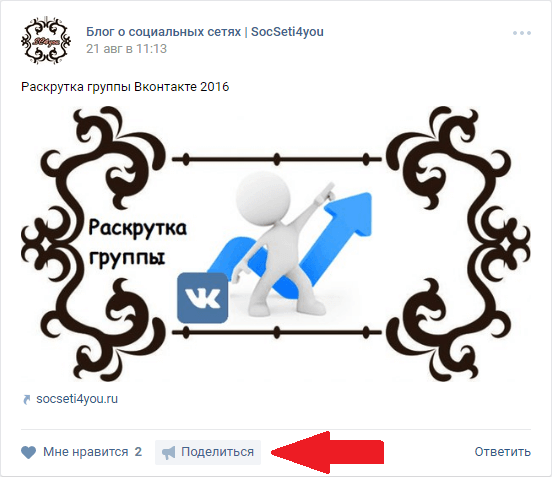 Запись появится на стене группы и в ленте всех её подписчиков.
Запись появится на стене группы и в ленте всех её подписчиков.
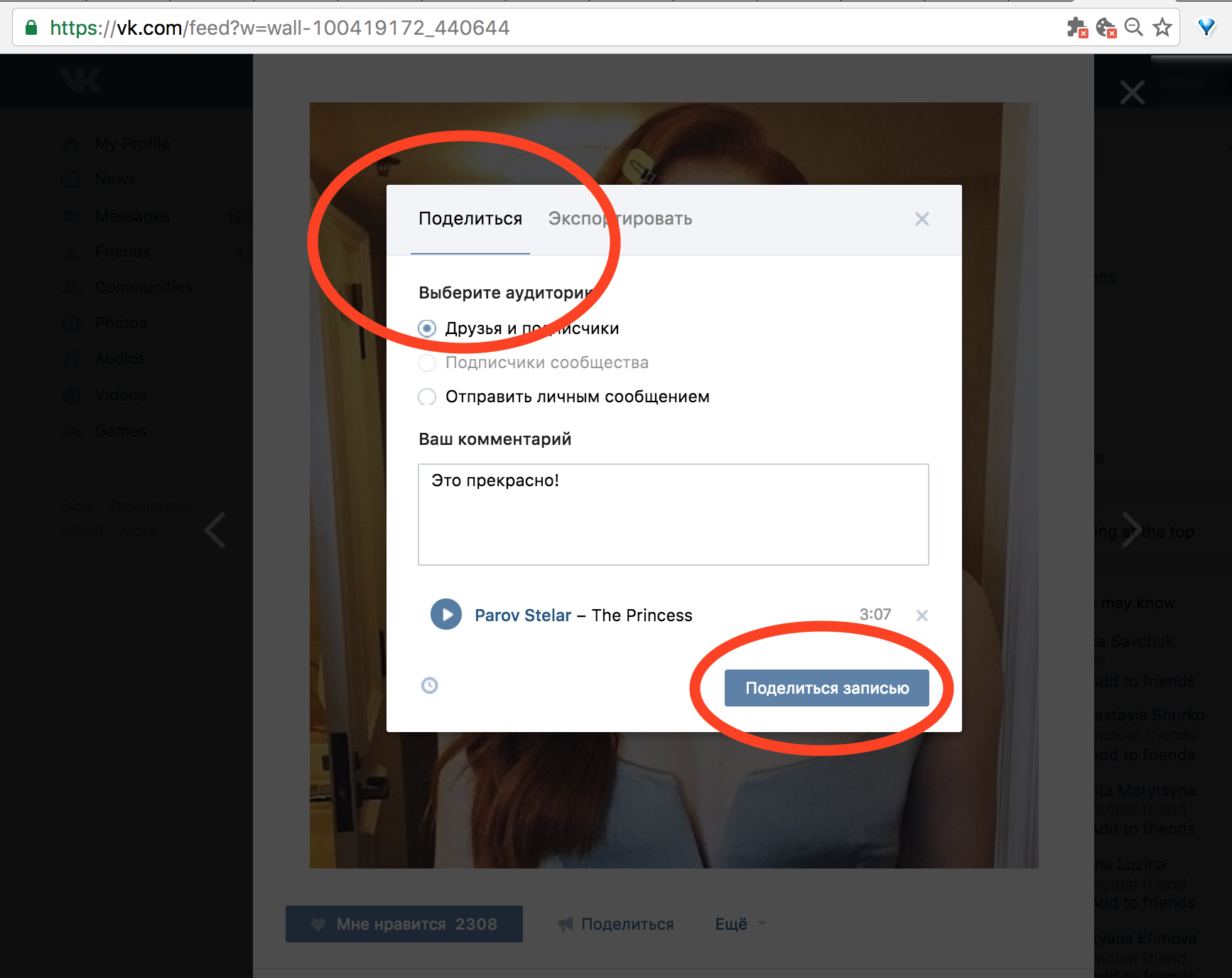 Разница в том, что нельзя прикрепить к сообщению фото или документ, а также нельзя экспортировать аудиозапись на сторонний ресурс.
Разница в том, что нельзя прикрепить к сообщению фото или документ, а также нельзя экспортировать аудиозапись на сторонний ресурс.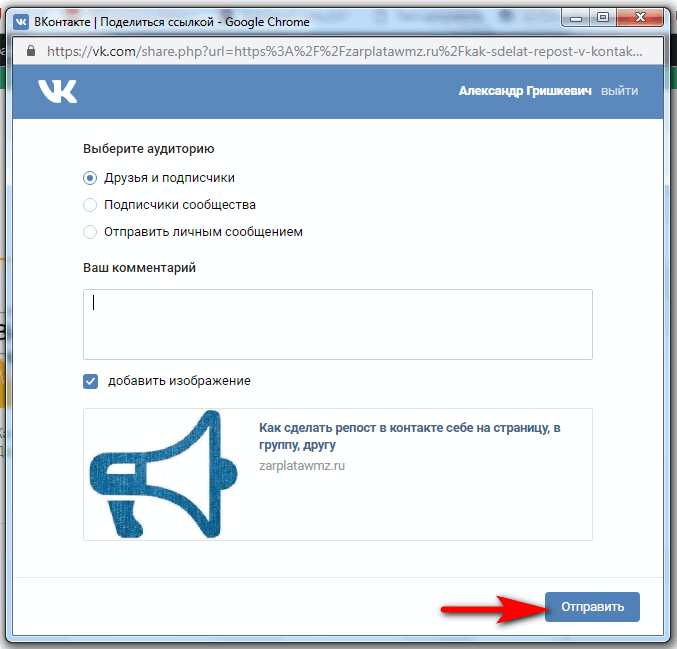 Если же вы боитесь потерять ценную инфу – просто сделайте репост записи себе на стену, чтобы в нужный момент через поиск быстро найти ее;
Если же вы боитесь потерять ценную инфу – просто сделайте репост записи себе на стену, чтобы в нужный момент через поиск быстро найти ее; Для этого просто начните вводить название общего чата и он появится в списке.
Для этого просто начните вводить название общего чата и он появится в списке.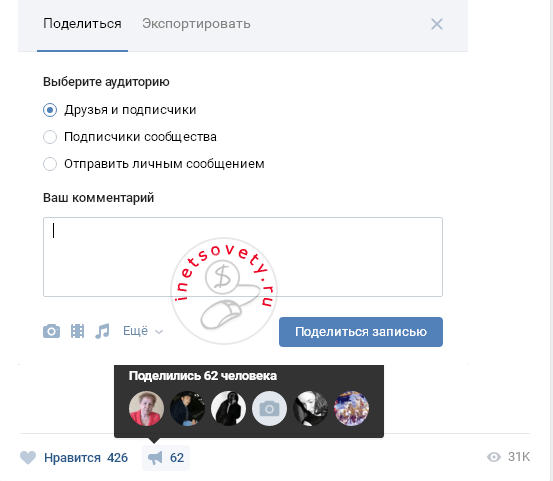
 Если же вы боитесь потерять ценную инфу – просто сделайте репост записи себе на стену, чтобы в нужный момент через поиск быстро найти ее;
Если же вы боитесь потерять ценную инфу – просто сделайте репост записи себе на стену, чтобы в нужный момент через поиск быстро найти ее; Вы будете уверены, что публикация точно не потеряется.
Вы будете уверены, что публикация точно не потеряется.